Kodak EasyShare V550 digital zoomkamera Bruksanvisning
|
|
|
- Per-Olof Lundberg
- för 9 år sedan
- Visningar:
Transkript
1 Kodak EasyShare V550 digital zoomkamera Bruksanvisning Du hittar interaktiva självstudiekurser på Om du behöver hjälp med kameran besöker du
2 Eastman Kodak Company Rochester, New York USA Eastman Kodak Company, 2005 Alla skärmbilder är simulerade. Kodak och Easyshare är varumärken som tillhör Eastman Kodak Company. Schneider-Kreuznach och Xenar är varumärken som tillhör Jos. Schneider Optische Werke GmbH och används under licens av Eastman Kodak Company. P/N 4J3440_sv
3 Produktegenskaper Kamerans framsida Slutare 8 Autolägesknapp 2 Blixtknapp 9 Sökare 3 Av/på 10 Ljussensor 4 Video-/AF-hjälp-/självutlösarlampa 11 Objektiv 5 Videolägesknapp 12 Likströmsingång (5 V) 6 Motivlägesknapp 13 Handgrepp 7 Porträttlägesknapp 14 Blixt 15 Mikrofon i SV
4 Produktegenskaper Kamerans baksida LCD-skärm 11 Batterifack 2 Vidvinkel-/telefotoknapp 12 Plats för extra SD-/MMC-kort 3 LCD-skärm/info-knapp 13 Anslutning till dockningsstation 4 Omkopplare för Auto/Favoriter 14 Stativfäste 5 Fäste för bärrem 15 Högtalare 6 USB-, A/V-utgång 16 Share-knapp (Dela) 7 17 Review-knapp (Granska) 8 OK-knapp 18 Menu-knapp (Meny) 9 Batterilås 19 Delete-knapp (Ta bort) 10 Knapp för Närbild/landskap 20 Sökare 21 Klarlampa ii SV
5 Innehåll 1 1 Börja använda kameran...1 Fästa bärremmen...1 Sätta i batteriet...1 Ladda batteriet...2 Sätta på kameran...3 Ställa in datum och tid för första gången...3 Lagra bilder på ett SD- eller MMC-kort Ta bilder och spela in videoklipp...5 Ta bilder...5 Granska bilder och videoklipp...9 Ta bort bilder och videoklipp Överföra och skriva ut bilder...12 Installera programvaran...12 Överföra bilder med hjälp av dockningsstation med bildram Överföra bilder med USB-kabeln...13 Andra överföringsmöjligheter...14 Skriva ut bilder...14 Dockningsstationer som är kompatibla med kameran Få ut mer av din kamera...18 Använda optisk zoom...18 Ändra blixtinställningar...19 Fotograferingslägen...20 Visa bildspel...23 Beskära bilder...26 Skapa bilder från ett videoklipp...26 Visa bild-/videoinformation...26 Använda histogrammet till att visa bilders ljusstyrka...27 Använda exponeringskompensation till att justera ljusstyrkan i bilder SV iii
6 Innehåll Kopiera bilder och videoklipp...27 Ändra inställningar för bildtagning...28 Anpassa kameran...34 Förmärkning med albumnamn...36 Dela med dig av dina bilder Felsökning...43 Kameraproblem...43 Problem med dator/anslutningar...45 Problem med bildkvalitet...45 Problem med direktutskrift (PictBridge-kompatibel skrivare) Få hjälp...48 Praktiska länkar...48 Telefonsupport Bilaga...50 Kameraspecifikationer...50 Blixtinställningar för olika lägen...52 Lagringskapacitet...55 Viktiga säkerhetsföreskrifter...56 Livslängd...57 Uppgradera programvara och fast programvara...58 Övrig skötsel och underhåll...58 Begränsad garanti...59 Upplysningar om bestämmelser...61 iv SV
7 1 Börja använda kameran Fästa bärremmen Sätta i batteriet 2 1 Information om hur du byter batterier och ökar batteriernas livslängd finns på sidan SV
8 Börja använda kameran Ladda batteriet Ladda batteriet tills alla fyra lamporna upptill på kameran lyser (cirka 3 timmar). EasyShare dockningsstation med bildram 2 (Kan säljas separat.) volts nätadapter (medföljer kameran) VIKTIGT! Använd den här nätadaptern till att ladda batteriet och till att förse EasyShare dockningsstation med bildram 2 med ström. EasyShare Printer Dock i 3-serien eller EasyShare dockningsstation för kamera i 3-serien (Kan säljas separat. Information om kompatibilitet med dockningsstationer finns på sidan 17.) 2 SV
9 Börja använda kameran Sätta på kameran Av/på- Ställa in datum och tid för första gången 1 När du uppmanas trycker du på OK. 2 OK om du vill ändra. om du vill gå till föregående/nästa fält. när du vill godkänna. 3 SV
10 Börja använda kameran Lagra bilder på ett SD- eller MMC-kort Kameran har ett internminne på 32 MB. Om du köper ett SD- eller MMC-kort kan du enkelt lagra fler bilder och videoklipp. OBS! Vi rekommenderar Kodaks SD- eller MMC-kort. Innan du använder kortet för första gången formaterar du det i kameran innan du tar några bilder (se sidan 36). Avfasat hörn VARNING! Ett kort kan bara sättas i åt ett håll. Om du försöker tvinga in det kan du skada det. Om du sätter i eller tar ur ett kort när klarlampan blinkar kan du skada bilderna, kortet eller kameran. Information om lagringskapacitet finns på sidan 55. SD- och MMC-kort finns att köpa hos Kodak-återförsäljare eller på 4 SV
11 2 Ta bilder och spela in videoklipp Ta bilder Klarlampa Sökare 2 Tryck ned slutarknappen halvvägs för att ställa in fokus och låsa exponering. När klarlampan lyser grönt trycker du ned slutarknappen helt. LCD-skärm/Info 1 Komponera bilden. Använd sökaren eller tryck upprepade gånger på LCD-skärm/Info-knappen om du vill välja: LCD-skärm och statusikoner på LCD-skärm på, statusikoner av LCD-skärm, statusikoner och histogram på LCD-skärm av 5 SV
12 Ta bilder och spela in videoklipp Spela in videoklipp 1 Tryck på knappen för videoläget. 2 Tryck ned slutarknappen helt och släpp upp den. Stoppa inspelningen genom att trycka ned och släppa upp slutarknappen på nytt. Granska den bild eller det videoklipp du just har tagit När du har tagit en bild eller spelat in ett videoklipp visas en snabbvisning på LCD-skärmen i ungefär fem sekunder. Om du inte trycker på någon knapp sparas bilden/videoklippet. Ta bort. Spela upp ett videoklipp. Märk en bild/ett videoklipp för e-post eller som favorit, eller märk en bild för utskrift. om du vill justera volymen. Information om hur du visar bilder och videoklipp när som helst hittar du på sidan 9. 6 SV
13 Förstå varningsikonerna för oskärpa Ta bilder och spela in videoklipp Om funktionen är aktiv (se Varning för oskärpa, sidan 36), visas en ikon som varnar om oskärpa under snabbvisningen. Grön Bilden är tillräckligt skarp för att ge en acceptabel utskrift i storleken 10 cm x 15 cm. Gul Bilden kan vara tillräckligt skarp för att skrivas ut i formatet 10 cm x 15 cm eller så är skärpan inte fastställd. (Det kan vara bra att granska bilden på en datorskärm innan du skriver ut den.) Röd Bilden är inte tillräckligt skarp för att ge en acceptabel utskrift i storleken 10 cm x 15 cm. Vit Det är inte klart om bilden går att skriva ut eller inte. Förstå bildtagningsikonerna Datumstämpel Sekvensbildtagning Landskap/ närbild Albumnamn Zoom Histogram Blixt Bildstorlek Återstående bilder Lagringsplats Återstående videotid AF-läge Skärpeområde Exponeringsmätare Vitbalans ISO-värde Kameraläge Svagt batteri Exponeringskompensation 7 SV
14 Ta bilder och spela in videoklipp Använda skärpemarkeringar för autofokus (för bilder) När du använder LCD-skärmen som sökare visar skärpemarkeringarna var kamerans fokus ligger. Kameran försöker att ställa in fokus på förgrundsmotiven även om motiven inte finns mitt i bilden. 1 Tryck in slutarknappen till hälften. När skärpemarkeringarna växlar till grönt är fokuseringen klar. Skärpemarkeringar Fokus i mitten Vidfokus i mitten Fokus i kanten Fokus i mitten och kanten Fokus till vänster och höger 2 Om kameran inte fokuserar på det önskade motivet (eller om bildmarkeringarna försvinner) släpper du upp slutarknappen och komponerar bilden på nytt. 3 Ta bilden genom att trycka ned slutarknappen helt. OBS! Skärpemarkeringarna visas inte i landskapsläge eller videoläge. När du använder dig av fokuszon och ställer in mittzon (sidan 32) fixeras skärpemarkeringarna på vidfokus i mitten. 8 SV
15 Granska bilder och videoklipp Ta bilder och spela in videoklipp Tryck på Review (Granska) när du vill visa och arbeta med bilder och videoklipp. 1 Granska. (Om du vill avsluta trycker du en gång till.) Videoklipp: OK Spela upp/göra paus. Justera volymen under uppspelning. Spola tillbaka (under uppspelning). Snabbspola framåt (under uppspelning). 2 om du vill gå till föregående/ nästa. OBS! Mer information om hur du väljer och visar dina favoritbilder finns på sidan 40. Om du vill spara på batteriet kan du använda en EasyShare dockningsstation med bildram 2. (Besök Förstora en bild under granskning W/T OK förstora 1X 8X. om du vill visa andra delar av bilden. återgå till 1X. 9 SV
16 Ta bilder och spela in videoklipp Flerbildsvisning (visa miniatyrbilder) under granskning 1 2 om du vill visa miniatyrbilder i flerbildsvisning. markera en miniatyrbild. Förstå granskningsikonerna Märkningen Print (Utskrift)/antal utskrifter Favoritmärkning E-postmärkning Varning för oskärpa Album Zoom Histogram Datum/tid Bläddringspilar Skyddad Bild-/videonummer Bildlagringsplats Videolängd Videokontroller Gransknings Svagt batteri Närmare information om varningar för oskärpa finns på sidan SV
17 Ta bort bilder och videoklipp 1 Tryck på Review-knappen (Granska). 2 Tryck på om du vill gå till föregående/nästa. 3 Tryck på Delete-knappen (Ta bort). 4 Följ instruktionerna på skärmen. Ta bilder och spela in videoklipp OBS! Om du vill ta bort skyddade bilder och videoklipp måste du ta bort skyddet innan du kan radera. 5 Stäng menyn genom att trycka på Menu-knappen (Meny). Skydda bilder och videoklipp från att tas bort 1 Tryck på Review-knappen (Granska). 2 Tryck på om du vill gå till föregående/nästa. 3 Tryck på Menu (Meny). 4 Markera Protect (Skydda) genom att trycka på och tryck sedan på OK. OBS! Bilden eller videoklippet skyddas och kan inte tas bort. Skyddsikonen skyddade bilden eller videoklippet. 5 Stäng menyn genom att trycka på Menu (Meny). visas vid den VARNING! Om du formaterar internminnet eller ett SD- eller MMC-kort tas alla bilder och videoklipp bort (även skyddade). (Vid formatering av internminnet tas även e-postadresser, albumnamn och favoriter bort. Information om hur du återställer dem finns i hjälpen i programvaran EasyShare.) 11 SV
18 3 Överföra och skriva ut bilder VARNING! Installera programvaran Kodak EasyShare innan du ansluter EasyShare-kameran eller dockningsstationen till datorn. Annars kan det hända att programmet inte installeras på rätt sätt. Installera programvaran 1 Stäng alla program som är öppna i datorn (inklusive antivirusprogram). 2 Sätt in cd:n med programvara för Kodak EasyShare i cd-enheten. 3 Installera programmet: Windows Om installationsfönstret inte visas väljer du Kör på Startmenyn och skriver d:\setup.exe, där d är beteckningen för cd-enheten. Mac OS X Dubbelklicka på cd-ikonen på skrivbordet och sedan på ikonen för installationsprogrammet. 4 Följ anvisningarna på skärmen för att installera programvaran. Windows Välj Complete (Fullständig) om du automatiskt vill installera de vanligaste programmen. Välj Custom (Anpassad) om du vill välja vilka program som ska installeras. Mac OS X Följ instruktionerna på skärmen. OBS! Registrera kameran och programvaran när du uppmanas till det. Om du registrerar produkterna kan du anmäla intresse för att få information om uppdateringar till utrustningen. Om du vill utföra registreringen senare går du till Om du behöver information om de program som finns på cd:n med programvara för Kodak EasyShare klickar du på hjälpknappen i programvaran EasyShare SV
19 Överföra och skriva ut bilder Överföra bilder med hjälp av dockningsstation med bildram 2 Det kan hända att det medföljer en EasyShare dockningsstation med bildram 2 i förpackningen. (Om du vill köpa tillbehör går du till Överföra bilder med USB-kabeln Om det inte medföljde någon EasyShare dockningsstation med bildram 2 i förpackningen använder du USB-kabeln till att överföra bilder. 2 On (På) 1 OBS! På adressen finns en beskrivning av hur du ansluter kameran SV
20 Överföra och skriva ut bilder Andra överföringsmöjligheter Du kan också använda följande Kodak-produkter för att överföra bilder och videoklipp. Kodak EasyShare dockningsstation för kamera i 3-serien eller Printer Dock i 3-serien (se sidan 17). Kodak multikortläsare, Kodak SD multimediakortläsare/-brännare. Dessa och andra tillbehör finns att köpa hos Kodak-återförsäljare och på Skriva ut bilder Skriva ut med EasyShare Printer Dock i 3-serien Placera kameran på Kodak EasyShare Printer Dock i 3-serien och skriv ut direkt, med eller utan dator. Det här och andra tillbehör köper du hos Kodak-återförsäljare eller på Information om kompatibilitet med dockningsstationer finns på sidan 17. Skriva ut direkt på en PictBridge-kompatibel skrivare Kameran är kompatibel med PictBridge-tekniken, så du kan skriva ut direkt från kameran till en PictBridge-kompatibel skrivare. Du behöver: Kamera med helt laddade batterier PictBridge-kompatibel skrivare USB-kabel som medföljde kameran 14 SV
21 Överföra och skriva ut bilder Ansluta kameran till en PictBridge-kompatibel skrivare 1 Stäng av kameran och skrivaren. 2 Anslut rätt USB-kabel mellan kameran och skrivaren. Närmare information om hur du beställer kablar finns i skrivarens bruksanvisning eller på Skriva ut från en PictBridge-kompatibel skrivare 1 Slå på skrivaren. Sätt på kameran. PictBridge-logotypen visas, följd av aktuell bild och meny. (Om inga bilder hittas visas ett meddelande.) Om menygränssnittet stängs av trycker du på valfri knapp, så visas det igen. 2 Tryck på tills önskat utskriftsalternativ markeras och tryck sedan på OK. Current Picture (Aktuell bild) Tryck på för att leta rätt på en bild. Välj antal kopior. Märkta bilder Om skrivaren har funktioner för märkta bilder skriver du ut de bilder som du märkt för utskrift och väljer utskriftsstorlek. Index Print (Indexutskrift) Skriv ut miniatyrer av alla bilder. (För det här alternativet behövs ett eller flera ark papper.) Om skrivaren har funktioner för det väljer du utskriftsstorlek. All Pictures (Alla bilder) Skriv ut alla bilder i internminnet, på minneskortet eller i favoritmappen. Välj antal kopior. Image Storage (Bildlagring) Öppna internminnet, ett minneskort eller favoritmappen. OBS! Under direktutskrift överförs eller sparas inte bilderna permanent till datorn eller skrivaren. Hur du överför bilder till datorn beskrivs på sidan 12. I läget Favorites (Favoriter) visas den aktuella favoritbilden SV
22 Överföra och skriva ut bilder Koppla ifrån kameran från PictBridge-skrivaren 1 Stäng av kameran och skrivaren. 2 Koppla bort USB-kabeln från kameran och skrivaren. Använda en skrivare som inte är PictBridge-kompatibel Om du behöver information om hur du skriver ut från datorn klickar du på Help (Hjälp) i programmet EasyShare. Beställa kopior via Internet Kodak EasyShare Gallery ( är en av många utskriftstjänster på Internet som du får tillgång till med programmet EasyShare. Du kan enkelt: Överföra dina bilder. Redigera, förbättra och rama in bilderna. Lagra bilder och dela med dig av dem till familj och vänner. Beställa högkvalitetskopior, fotogratulationskort, ramar och album och få dem levererade hem till dig. Skriva ut från ett SD- eller MMC-kort (tillval) Skriv ut märkta bilder automatiskt när du sätter i kortet i en skrivare med en SD-/MMC-kortplats. Information finns i skrivarens bruksanvisning. Skriv ut med hjälp av en SD-/MMC-kompatibel Kodak Picture Maker-kiosk. (Kontakta först fotobutiken. Besök Ta med kortet till en fotobutik om du vill ha professionella kopior. 16 SV
23 Överföra och skriva ut bilder Dockningsstationer som är kompatibla med kameran Dockningsstation EasyShare dockningsstation med bildram 2 Kodak EasyShare Printer Dock i 3-serien och EasyShare dockningsstation för kamera i 3-serien Dockningskonfiguration Se Överföra bilder med hjälp av dockningsstation med bildram 2, sidan 13. Speciell insats för dockningsstation Dockningsstation Kodak EasyShare: Printer Dock Printer Dock Plus Printer Dock 6000 Dockningsstation för kamera 6000 Speciell insats för dockningsstation Kodak adapter D-22 för dockningsstation Andra dockningsstationer: Printer Dock 4000 Ej kompatibel Dockningsstation Dockningsstation för kamera II Dockningsstation för kamera till LS420, LS443 Du kan köpa dockningsstationer för kamera, Printer Dock och andra tillbehör hos en Kodak-återförsäljare eller på SV
24 4 Få ut mer av din kamera Använda optisk zoom Genom att använda den optiska zoomen kan du komma tre gånger närmare motivet. 1 Rikta in kameran mot motivet med sökaren eller LCD-skärmen. 2 Zooma in genom att trycka på Telefoto (T). Zooma ut genom att trycka på Vidvinkel (W). Om LCD-skärmen är på visar zoomindikatorn den aktuella zoomstatusen. 3 Ta en bild eller spela in ett videoklipp. Zoom-indikator OBS! Information om fokuseringsavstånd finns på sidan 50. D Digital zoom T Optisk zoom, W Använda den digitala zoomen Genom att använda den digitala zoomen i vilket stillbildsläge som helst får du fyra gångers förstoring utöver den optiska zoomen. 1 Tryck knappen för telefoto (T) till gränsen för den optiska zoomen (3X). Släpp knappen och tryck sedan in den igen. 2 Ta bilden eller spela in videoklippet. OBS! Det går inte att använda digital zoom vid videoinspelning. När du använder den digitala zoomen märker du kanske att bildkvaliteten försämras. Den blå markeringen på zoomindikatorn växlar till rött när bildkvaliteten når gränsen för en acceptabel utskrift i storleken 10 cm x 15 cm SV
25 Få ut mer av din kamera Ändra blixtinställningar Tryck på knappen flera gånger för att bläddra igenom blixtalternativen. Det aktuella blixtläget visas i LCD-statusområdet. Blixtlägen Auto Flash (Automatisk blixt) Fill (Fill-in) Blixten utlöses När ljusförhållandena så kräver. Varje gång du tar en bild, oavsett ljusförhållande. Används när motivet är skuggat eller står i motljus (när solen är bakom motivet). I svag belysning bör du hålla kameran stadigt eller använda stativ. Red eye (Röda ögon) Off (Av) Om förblixten mot röda ögon är avstängd: Blixten utlöses en gång. Kameran justerar sedan automatiskt de röda ögonen i bilden. Information om blixtinställningar för olika lägen finns på sidan 52. Om förblixten mot röda ögon är påslagen: Blixten utlöses en gång så att ögonen på personen du fotograferar vänjer sig vid blixten och utlöses sedan igen när du tar bilden. Kameran justerar sedan automatiskt de röda ögonen i bilden. Mer information om hur du stänger av förblixten mot röda ögon finns i Red-eye Pre-flash (Förblixt mot röda ögon), sidan 35. Aldrig 19 SV
26 Få ut mer av din kamera Fotograferingslägen Välj det läge som passar bäst för motiv och omgivning. (Information om blixtens räckvidd finns på sidan 51.) Läge Auto (Automatisk) Portrait (Porträtt) Används till Allmän fotografering ger en god balans mellan bildkvalitet och användarvänlighet. Helbildsporträtt av människor. Medför att objektet blir skarpt och bakgrunden oskarp. För bästa resultat bör avståndet till motivet vara minst två meter och du bör fylla ramen med personens huvud och axlar. Använd telefoto om du vill ha extra suddig bakgrund. Scene (Motiv) Enkel sikta-och-tryck-funktion när du tar bilder under särskilda förhållanden. (Se Motivlägen.) Video Att spela in video med ljud. (Se sidan 6.) Tryck på en knapp för att välja ett läge. Läge Används till Landscape Motiv på långt avstånd. Kameran använder autofokus för oändligt avstånd. Skärpemarkeringar för autofokus är inte tillgängliga i läget (Landskap) Landscape (Landskap). Close-up Bilder på nära håll. Använd om möjligt befintligt ljus istället för blixt. (Närbild) Kameran ställer in fokuseringsavståndet automatiskt i förhållande till zoomläget. Tryck tills ikonen för Close-up (Närbild) eller Landscape (Landskap) visas i LCD-skärmens statusområde. 20 SV
27 Motivlägen 1 Tryck på knappen Scene (Motiv). 2 Tryck på för att visa beskrivningar av olika motivlägen. OBS! Om hjälptexten stängs av trycker du på OK. 3 Tryck på knappen OK för att välja ett motivläge. Få ut mer av din kamera SCN-läge Används till Förvalda kamerainställningar Night Landscape (Nattlandskap) Night portrait (Nattporträtt) Sport Motiv på avstånd på natten. Blixten utlöses inte. Placera kameran på en plan, stadig yta eller använd stativ. Minskar det röda i ögonen när du fotograferar människor på kvälls-/nattetid eller i svag belysning. Placera kameran på en plan, stadig yta eller använd stativ. Motiv som befinner sig i rörelse. Oändligt fokus, exponeringsmätning med centrerad viktning, vitbalans dagsljus, blixt av, maximal slutartid på 2 sekunder Exponeringsmätning för multi-mönster, fokus i flera zoner, röda ögon-blixt Kort slutartid, exponeringsmätning för multi-mönster Snow (Snö) Ljusa snömotiv. Exponeringsmätning med centrerad viktning, fokus i flera zoner, exponeringskompensation +1 Beach (Strand) Ljusa strandmotiv. Exponeringsmätning med centrerad viktning, vitbalans dagsljus, exponeringskompensation SV
28 Få ut mer av din kamera SCN-läge Används till Förvalda kamerainställningar Party Self- Portrait (Självporträtt) Manner (Diskret)/ Museum Fireworks (Fyrverkeri) Backlight (Motljus) Flower (Blommor) Children (Barn) Panning (Panorering) Människor inomhus. Minimerar röda ögon-effekt. Närbilder av dig själv. Säkerställer bra fokus och minimerar röda ögon-effekt. Vid tysta evenemang som exempelvis bröllop och föreläsningar. Blixt och ljud är avaktiverade. Blixten utlöses inte. Placera kameran på en plan, stadig yta eller använd stativ. Motiv som befinner sig i skugga eller i motljus (dvs ljuskällan befinner sig bakom motivet). Närbilder av blommor eller andra små motiv i starkt ljus. Aktivitetsfyllda bilder av barn i starkt ljus. Fotografera motiv som rör sig snabbt. Bakgrunden återger känslan av snabb rörelse, men motivet ser ut att vara stilla. Exponeringsmätning för multi-mönster, fokus i flera zoner, röda ögon-blixt Makrofokus, exponeringsmätning för multi-mönster, fokus i flera zoner, röda ögon-blixt Inget ljud, ingen blixt, exponeringsmätning för multi-mönster, fokus i flera zoner 2 sekunders exponering, oändligt fokus, exponeringsmätning med centrerad viktning, vitbalans dagsljus Exponeringsmätning för multi-mönster, fokus i flera zoner, fill-in-blixt Makrofokus, vitbalans dagsljus, fokus i mittzon, exponeringsmätning med centrerad viktning Exponeringsmätning för multi-mönster, fokus i flera zoner Slutartid > 1/180 sek., fokus i flera zoner, exponeringsmätning för multi-mönster 22 SV
29 Få ut mer av din kamera SCN-läge Används till Förvalda kamerainställningar Candlelight (Stearinljus) Sunset (Solnedgång) Custom (Anpassat) Visa bildspel Använd bildspelsfunktionen till att visa dina bilder och videoklipp (med ljud). OBS! Om du har en EasyShare dockningsstation med bildram 2 läser du på sidan 25. Starta bildspelet Motiv i skenet av stearinljus. Motiv i skymning. Du väljer själv inställningar. 1 Tryck på Review (Granska) och sedan på Menu (Meny). Exponeringsmätning för multi-mönster, fokus i flera zoner, vitbalans dagsljus Exponeringsmätning för multi-mönster, fokus i flera zoner, vitbalans dagsljus Inställningarna sparas även när kameran stängs av. (Information om att återställa finns på sidan 33) Text Dokument. Makrofokus, exponeringsmätning med centrerad viktning, fokus i flera zoner, exponeringskompensation +1 2 Markera Slide Show (Bildspel) genom att trycka på och tryck sedan på OK. 3 Markera Begin Show (Starta bildspel) genom att trycka på och tryck sedan på OK. Varje bild och videoklipp visas en gång. Tryck på OK när du vill avbryta bildspelet SV
30 Få ut mer av din kamera Ändra visningsintervallet för bildspel Standardinställningen för bildvisningsintervall är fem sekunder. Du kan ställa in visningsintervallet på 3 till 60 sekunder. 1 Markera Interval (Intervall) genom att trycka på på bildspelsmenyn och sedan på OK. 2 Välj ett visningsintervall. Om du vill bläddra snabbare håller du ned. 3 Tryck på OK. Intervallinställningen kvarstår tills du ändrar den. Köra ett kontinuerligt bildspel i slinga När du sätter på Loop (Slinga) upprepas bildspelet kontinuerligt. 1 Markera Loop (Slinga) genom att trycka på på menyn Slide Show (Bildspel) och sedan på OK. 2 Tryck på så att On (På) markeras och sedan på OK. Bildspelet upprepas tills du trycker på OK eller tills batteriet tar slut. Slingfunktionen är aktiverad tills du ändrar den. Välja övergång för bildspel 1 Markera Transition (Övergång) genom att trycka på på bildspelsmenyn. Tryck sedan på OK. 2 Tryck på så att en övergång markeras och tryck sedan på OK. 24 SV
31 Få ut mer av din kamera Köra ett bildspel med hjälp av EasyShare dockningsstation med bildram 2 Det kan hända att det medföljer en EasyShare dockningsstation med bildram 2 i förpackningen. (Om du vill köpa tillbehör går du till Granska bilder och videoklipp på en tv-apparat Du kan granska bilder och videoklipp på en tv-apparat, datorskärm eller annan enhet med videoingång. (På en tv-skärm blir bildkvaliteten inte lika bra som på en datorskärm eller vid utskrift.) OBS! Kontrollera att inställningen för Video Out (Videoutgång) (NTSC eller PAL) är rätt (se sidan 35). 1 Anslut ljud-/videokabeln (kan behöva köpas separat) från kamerans ljud-/videoutgång/usb-port till videoingången (gul) och ljudingången (vit) på tv-apparaten. Mer information om hur du gör det finns i bruksanvisningen till tv-apparaten. 2 Granska bilder eller videoklipp på tv-skärmen SV
32 Få ut mer av din kamera Beskära bilder 1 Tryck på Review-knappen (Granska). 2 Tryck på om du vill gå till föregående/nästa. 3 Tryck på Menu (Meny), välj Crop (Beskär) och tryck sedan på OK. 4 Tryck på Telefoto (T) när du vill zooma in eller tryck på om du vill flytta beskärningsramen. 5 Följ instruktionerna på skärmen. OBS! Bilden kopieras först och sedan beskärs den. Originalbilden bibehålls. 6 Stäng menyn genom att trycka på Menu (Meny). Skapa bilder från ett videoklipp 1 Tryck på Review-knappen (Granska). 2 Leta rätt på ett videoklipp genom att trycka på. 3 Tryck på Menu (Meny), välj Make Picture (Skapa bild) och tryck sedan på OK. 4 Följ instruktionerna på skärmen. OBS! En bild skapas. Det ursprungliga videoklippet bibehålls. 5 Stäng menyn genom att trycka på Menu (Meny). Visa bild-/videoinformation 1 Tryck på Review (Granska). 2 Tryck på Info. Om du vill avsluta granskningsläget trycker du på Review (Granska). 26 SV
33 Få ut mer av din kamera Använda histogrammet till att visa bilders ljusstyrka Histogrammet visar fördelningen av ljusstyrka i motivet. Om toppen är till höger i grafen är motivet för ljust. Om den är till vänster är motivet för mörkt. Optimal exponering uppnås när toppen är i mitten av histogrammet. Om du vill aktivera histogrammet i något bildläge eller under granskning trycker du på LCD/Info-knappen tills histogrammet visas. Använda exponeringskompensation till att justera ljusstyrkan i bilder Du kan justera exponeringskompensationen och på så sätt göra bilder mörkare eller ljusare. om du vill öka exponeringskompensationen om du vill minska exponeringskompensationen Kopiera bilder och videoklipp Du kan kopiera bilder och videoklipp från ett kort till internminnet eller från internminnet till ett kort. Innan du börjar kopiera bör du kontrollera att: Det finns ett kort i kameran. Kamerans bildlagringsplats är inställd som den plats du kopierar från. Se Image Storage (Bildlagring), sidan SV
34 Få ut mer av din kamera Kopiera bilder eller videoklipp: 1 Tryck på Review (Granska) och sedan på Menu (Meny). 2 Markera Copy (Kopiera) genom att trycka på och tryck sedan på OK. 3 Markera ett alternativ genom att trycka på. 4 Tryck på OK. OBS! Bilder och videoklipp kopieras, de flyttas inte. Om du vill ta bort bilder eller videoklipp från sin ursprungliga plats tar du bort dem separat efter att du har kopierat dem (se sidan 11). Märkningar som du har gjort för utskrift, e-post och favoriter kopieras inte. Skyddsinställningar kopieras inte. Hur du skyddar bilder och videoklipp beskrivs på sidan 11. Ändra inställningar för bildtagning Du kan ändra inställningar för att få bästa möjliga resultat med kameran. (Vissa inställningar finns inte i alla lägen.) 1 Tryck på Menu (Meny). 2 Tryck på för att markera en inställning och tryck sedan på OK. 3 Markera ett alternativ och tryck sedan på OK. 4 Tryck på Menu (Meny) när du vill avsluta. Inställning Ikon Alternativ Självutlösare En bild tas 10 sekunder efter att slutarknappen har tryckts ned. (Placera kameran på ett stativ eller på en plan yta.) Off (Av, standard) On (På) Tryck ned slutarknappen halvvägs och sedan helt. Om du vill avbryta självutlösaren innan bilden tas trycker du på Self-timer (Självutlösare). (Inställningen för självutlösare förblir aktiverad.) Gör på samma sätt när du vill spela in video med hjälp av självutlösaren, men tryck ned slutarknappen helt: OBS! Videon stoppas när det inte finns något mer lagringsutrymme. 28 SV
35 Få ut mer av din kamera Inställning Ikon Alternativ Burst (Sekvensbildtagning) Kameran tar upp till 5 bilder (3 per sekund) medan slutarknappen hålls intryckt. Fånga en väntad händelse, t.ex. när någon svingar en golfklubba. Bildstorlek Välj bildupplösning. Inställningarna kvarstår tills du ändrar dem. Video Size (Videostorlek) Välj bildupplösning för video. Inställningarna kvarstår tills du ändrar dem. Off (Av, standard) On (På) Ta bilder genom att trycka ned slutarknappen halvvägs och sedan hålla ned den helt. Bildtagningen upphör när du släpper slutarknappen, när bilderna har tagits eller när lagringsutrymmet tar slut. Vid snabbvisning kan du ta bort alla bilder i bildsekvensen. Om du vill ta bort enskilda bilder gör du det i granskningsläget (se sidan 11). 5,0 MP (standardinställning) för utskrifter i storlekar upp till 50 cm x 75 cm. Bilderna får den högsta upplösningen och största filstorleken. 4,4 MP (3:2) idealiskt för utskrifter i storleken 10 cm x 15 cm utan beskärning. Går även att använda till utskrifter i storlekar upp till 50 cm x 75 cm. 4,0 MP för utskrifter i storlekar upp till 50 cm x 75 cm. Bilderna är medelupplösta och ger mindre filstorlekar. 3,1 MP för utskrifter i storlekar upp till 28 cm x 36 cm. Bilderna är medelupplösta och ger mindre filstorlekar. 1,8 MP idealiskt för utskrifter i storleken 10 cm x 15 cm, för e-post, Internet, skärmvisning eller för att spara utrymme. 640 x 480 (standard) 320 x SV
36 Få ut mer av din kamera Inställning Ikon Alternativ Vitbalans Välj de ljusförhållanden som råder. Inställningen behålls tills du ändrar läge eller stänger av kameran. ISO-värde Styr kamerasensorns känslighet. Inställningen behålls tills du ändrar läge eller stänger av kameran. ISO Automatisk (standard) ger automatisk korrigering av vitbalansen. Idealiskt för allmän fotografering. Daylight (Dagsljus) för bilder i naturligt ljus. Tungsten (Glödlampsljus) korrigerar orangestick från vanliga glödlampor (tungsten). Idealiskt för bilder som tas inomhus i glödlamps- eller halogenlampsljus utan blixt. Fluorescent (Lysrörsljus) korrigerar grönstick från lysrörsbelysning. Idealiskt för inomhusfotografering i lysrörsbelysning utan blixt. Open Shade (skugga) för bilder i skugga i naturligt ljus. Tillgängligt i lägena Auto (Automatisk), Portrait (Porträtt) och SCN-Custom (Anpassat motiv). Automatisk (standard) ISO 80, 100, 200, 400 (ISO 800 kan endast användas med bildkvalitetsinställningen 1,8 MP.) 30 SV
37 Få ut mer av din kamera Inställning Ikon Alternativ Färgläge Välj färgtoner. Inställningen behålls tills du ändrar läge eller stänger av kameran. Skärpa Styr skärpan i bilden. Inställningarna kvarstår tills du ändrar dem. Exposure Metering (Exponeringsmätare) Mäter ljusnivåer i specifika områden av motivet. Inställningen behålls tills du ändrar läge eller stänger av kameran. High Color (Hög färg) Natural Color (Naturlig färg, standardinställning) Low Color (Låg färg) Black & White (Svartvitt) Sepia för bilder med rödbrunt, gammaldags utseende. OBS! I programvaran EasyShare kan du dessutom ändra en färgbild till svartvitt eller sepiatonad. Den här funktionen finns inte i videoläget. High (Hög) Normal (standardinställning) Low (Låg) Multi-pattern (Multi-mönster, standard) Mäter ljusförhållanden över hela bilden för optimal exponering. Idealiskt för allmän fotografering. Center-weight (Centrerad viktning) Mäter ljusförhållandena på det motiv som är mitt i sökaren. Idealiskt för motiv i motljus. Center-spot (Mittpunkt) Liknar centrerad viktning men mätningen sker på ett mindre område av det motiv som är mitt i sökaren. Idealiskt när du behöver en exakt exponering av ett visst område i bilden SV
38 Få ut mer av din kamera Inställning Ikon Alternativ AF Control (AF-kontroll) Välj inställning för autofokus. Inställningarna kvarstår tills du ändrar dem. Fokuszon Välj ett stort eller ett mindre område för skärpan. Inställningarna kvarstår tills du ändrar dem. Long Time Exposure (Lång exponeringstid) Välj hur länge slutaren ska vara öppen. Set album (Ange album) Välj albumnamn. Inställningarna kvarstår tills du ändrar dem. Du kan använda olika alternativ för att ange album till videoklipp respektive bilder. Continuous AF (Kontinuerlig autofokus) Tack vare att kameran alltid ställer in fokus slipper du trycka ned slutarknappen halvvägs för att ställa in fokus. Enbilds-AF (standard) Fungerar med extern AF-sensor och TTL-AF (autofokus genom linsen) när slutarknappen trycks ned halvvägs. OBS! I videoläget kan du välja mellan inställningarna Continuous AF (Kontinuerlig autofokus) och Off (Av). Multi-zone (Flerzon, standard) Mäter i 3 zoner så att skärpan blir jämn över hela bilden. Idealiskt för allmän fotografering. Center-zone (Mittzon) Mäter ett litet område mitt i sökaren. Idealiskt när ett specifikt område av bilden ska vara skarpt. OBS! För bästa möjliga bilder är kameran inställd på Multi-zone (Flerzon) när läget Landscape (Landskap) är valt. 0,5, 0,7, 1, 1,5, 2, 3, 4, 6, eller 8 sekunder Off (Av, standard) On (På) Välj albumnamn i förväg, innan du tar bilder eller spelar in videoklipp. Alla bilder eller videoklipp du tar märks sedan med de valda albumnamnen. Se sidan SV
39 Få ut mer av din kamera Inställning Ikon Alternativ Image Storage (Bildlagring) Välj lagringsplats för bilder och videoklipp. Inställningarna kvarstår tills du ändrar dem. Reset to Default (Återställa standardinställningarna) Video Length (Videolängd) Välj längd för videoinspelning. Inställningarna kvarstår tills du ändrar dem. Motion Image Stabilization (Stabilisering av rörliga bilder) Förbättra stabiliteten i videoinspelningar. Setup-menyn (Inställningar) Välj ytterligare inställningar. Automatisk (standard) om det finns ett kort i kameran används det. Annars används kamerans internminne. Internal Memory (Internminne) internminnet används alltid, även om det finns ett kort i kameran. Alla fotograferingsinställningar återställs till standardinställningen. Endast tillgänglig i läget Scene Custom (Anpassat motiv). Continuous (Kontinuerlig, standard) 5 sek 15 sek 30 sek Tillgängligt i videoläge. På (standard) Off (Av) Tillgängligt i videoläge. Se Anpassa kameran SV
40 Få ut mer av din kamera Anpassa kameran Använd Setup (Inställningar) för att anpassa kamerans inställningar. 1 Tryck på Menu (Meny) i valfritt läge. 2 Tryck på så att Setup (Inställningar) markeras och sedan på OK. 3 Markera den inställning du vill ändra genom att trycka på och tryck sedan på OK. 4 Markera ett alternativ och tryck sedan på OK. 5 Tryck på Menu (Meny) när du vill avsluta. Inställning Ikon Alternativ Camera Sounds (Kameraljud) Välj ljudeffekter. Sound Volume (Ljudvolym) LCD Brightness (LCD-ljusstyrka) Välj hur lång tid som ska gå innan LCD-skärmen släcks. Auto Power Off (Automatisk avstängning) Välj hur lång tid som ska få gå utan att du använder kameran innan den stängs av. Date & Time (Datum/tid) Se sidan 3. Tema använder samma ljudeffekt för alla funktioner. Enskilt välj en ljudeffekt för varje funktion. Off (Av) Low (Låg, standard) Medium (Medel) High (Hög) 10 sek 20 sek (standard) 30 sek Continuous (Kontinuerlig) 10 minuter (standard) 5 minuter 3 minuter 1 minut 34 SV
41 Få ut mer av din kamera Inställning Ikon Alternativ Video Out (Videoutgång) Välj en regionsinställning som gör att du kan ansluta kameran till en tv-apparat eller någon annan extern enhet. Photo frame (Bildram) Välj inställningar för EasyShare dockningsstation med bildram 2. Orientation Sensor (Orienteringssensor) Roterar bilder så att de visas med rätt sida upp. Red-eye Pre-flash (Förblixt mot röda ögon) Välj om röda ögon-blixten ska utlösas automatiskt innan en bild tas. OBS! Kameran korrigerar automatiskt röda ögon, även om förblixten mot röda ögon är avstängd. Date Stamp (Datumstämpel) Datumstämpla bilder. NTSC (standard) Används i Nordamerika och Japan, det vanligaste formatet. PAL används i Europa och Kina. Interval (Intervall) (mellan bilderna i ett bildspel) Loop (Slinga) (On/Off (På/Av), för bildspel) Transition (Övergång) (mellan bilderna i ett bildspel) Image Source (Bildkälla) (Auto (Automatisk)/Internal (Internminne)/Favorites (Favoriter)) Run Time (Visningstid) (för bildspel) På (standard) Off (Av) On Transfer (Vid överföring) orienteringssensorn på kamerans LCD-skärm avaktiveras. När en bild överförs till datorn vrids den rätt. On (På) blixten mot röda ögon utlöses innan en bild tas. Off (Av, standard) röda-ögon-effekter tas bort automatiskt i kameran. Välj ett datumalternativ eller stäng av funktionen. (Standardläget är Av.) 35 SV
42 Få ut mer av din kamera Inställning Ikon Alternativ Video Date Display (Videodatumvisning) Visar datum/tid i början av videouppspelning. Varning för oskärpa Language (Språk) Se sidan 3. On (På) (standard) välj mellan datumformat. Off (Av) On (På, standard) Off (Av) (Se sidan 7.) Format (Formatera) VARNING! Formatering raderar alla bilder och videoklipp, även skyddade filer. Om du tar ut ett kort medan det formateras kan kortet skadas. About (Om) Visa kamerainformation. Memory Card (Minneskort) allt på kortet tas bort och det formateras. Cancel (Avbryt) åtgärden avbryts utan att något ändras. Internal Memory (Internminne) raderar allt från internminnet, även e-postadresser, albumnamn och favoriter. Formaterar internminnet. Förmärkning med albumnamn Använd funktionen Set Album (Ange album) (stillbild eller video) om du vill välja albumnamn innan du tar bilder eller spelar in video. Alla bilder eller videoklipp du tar märks sedan med de valda albumnamnen. Steg 1 - på datorn Använd programvaran EasyShare som medföljde kameran till att skapa albumnamn i datorn. Kopiera sedan upp till 32 albumnamn till listan med albumnamn nästa gång du ansluter kameran till datorn. Information finns i Help (Hjälp) i programmet Kodak EasyShare. 36 SV
43 Få ut mer av din kamera Steg 2 - på kameran 1 Tryck på Menu (Meny) i valfritt läge. 2 Markera Set Album (Ange album) genom att trycka på och tryck sedan på OK. 3 Markera ett albumnamn genom att trycka på och tryck sedan på OK. Upprepa stegen om du vill markera bilder eller videoklipp för album. De valda albumen markeras med en bock. 4 Markera Exit (Avsluta) och tryck sedan på OK. Det du har valt sparas. Om du slår på LCD-skärmen visas ditt albumval på skärmen. Ett plustecken (+) efter albumnamnet innebär att fler än ett album har valts. 5 Stäng menyn genom att trycka på Menu (Meny). Steg 3 - överför till datorn När du överför de märkta bilderna eller videoklippen till datorn öppnas programvaran EasyShare och bilderna sparas i rätt album. Information finns i hjälpen i programmet EasyShare. Märka bilder/videoklipp för album Använd albumfunktionen i granskningsläget för att märka bilder och videoklipp i kameran med albumnamn. Steg 1 - på datorn Med programmet Kodak EasyShare kan du skapa albumnamn i datorn och sedan kopiera upp till 32 albumnamn till kamerans internminne. Steg 2 - på kameran 1 Tryck på Review (Granska) och leta rätt på aktuell bild eller video. 2 Tryck på Menu (Meny). 3 Markera Album genom att trycka på och tryck sedan på OK SV
44 Få ut mer av din kamera 4 Markera ett albumnamn genom att trycka på och tryck sedan på OK. Om du vill lägga till andra bilder i samma album kan du bläddra mellan bilderna genom att trycka på. När önskad bild visas trycker du på OK. Om du vill lägga till bilder i fler album upprepar du steg 4 för varje album. Albumnamnet visas tillsammans med bilden. Ett plustecken (+) efter albumnamnet visar att bilden har lagts till i mer än ett album. Om du vill ta bort ett val markerar du en ett albumnamn och trycker på OK. Om du vill ta bort alla de album som valts markerar du Clear All (Ta bort alla). Steg 3 - överför till datorn När du överför de märkta bilderna och videoklippen till datorn öppnas programvaran EasyShare och bilderna och videoklippen sparas i rätt albummapp. Information finns i hjälpen i programmet EasyShare. Dela med dig av dina bilder Tryck på Share (Dela) när du vill märka bilder och videoklipp. När de har överförts till datorn kan du dela med dig av dem. Tryck på Share (Dela) när du vill märka bilder och videoklipp: När som helst. (Den senaste bilden/videon visas.) Precis efter att du har tagit en bild/spelat in ett videoklipp, under Snabbvisning (se sidan 6). När du har tryckt på Review (Granska) (se sidan 9). Märka bilder för utskrift 1 Tryck på Share-knappen (Dela). Tryck på när du vill leta efter en bild. 2 Markera Print (Utskrift) genom att trycka på och tryck sedan på OK.* 3 Välj antal kopior (0-99) genom att trycka på. Noll innebär att märkningen tas bort för bilden. Ikonen för utskrift visas i statusområdet. Standardantalet är en utskrift. 38 SV
45 Få ut mer av din kamera 4 Valfritt: Du kan använda samma utskriftsantal för andra bilder. Tryck på när du vill leta efter en bild. Behåll det aktuella utskriftsantalet eller ändra det genom att trycka på. Upprepa det här steget tills du har uppnått det utskriftsantal som du vill ha. 5 Tryck på OK. Tryck sedan på Share (Dela) när du vill stänga menyn. * Om du vill märka alla bilder på lagringsplatsen markerar du Print All (Skriv ut alla), trycker på OK och anger sedan antal kopior. Alternativet Skriv ut alla är inte tillgängligt vid snabbvisning. Om du vill ta bort utskriftsmärkningen för alla bilder på lagringsplatsen markerar du Cancel Prints (Avbryt utskrift) och trycker på OK. Alternativet Avbryt utskrift är inte tillgängligt vid snabbvisning. Skriva ut märkta bilder När du överför märkta bilder till datorn öppnas utskriftsfönstret för programmet EasyShare. Om du vill ha mer information om utskrifter klickar du på Help (Hjälp) i programmet EasyShare. Mer information om hur du skriver ut från datorn, Printer Dock, en PictBridge-kompatibel skrivare eller ett minneskort finns på sidan 14. OBS! Om du vill ha bästa möjliga utskrifter i storleken 10 cm x 15 cm använder du bildkvalitetsinställningen 4,4 MP (3:2). Se sidan 29. Märka bilder och videoklipp som ska skickas med e-post Steg 1 - på datorn Skapa en e-postadressbok i datorn med programvaran Kodak EasyShare. Därefter kopierar du upp till 32 e-postadresser till kamerans internminne. Om du vill ha mer information klickar du på Help (Hjälp) i programmet EasyShare. Steg 2 - märka bilder/videoklipp i kameran 1 Tryck på Share-knappen (Dela). Tryck på när du vill leta efter en bild eller ett videoklipp. 2 Tryck på så att (E-post) markeras och tryck sedan på OK. E-postikonen visas i statusområdet SV
46 Få ut mer av din kamera 3 Tryck på så att en e-postadress markeras och tryck sedan på OK. Om du vill märka andra bilder/videoklipp med samma adress trycker du på och bläddrar mellan bilderna. När bilden du vill ha visas trycker du på OK. Om du vill skicka bilderna eller videoklippen till mer än en adress upprepar du steg 3 för varje adress. De adresser du väljer markeras. 4 Markera Exit (Avsluta) genom att trycka på och tryck sedan på OK. E-postikonen visas i statusområdet. 5 Tryck på Share (Dela) när du vill stänga menyn. Steg 3 - överföra och skicka e-post När du överför de märkta bilderna/videoklippen till datorn öppnas e-postfönstret och du kan skicka dem till de adresser du har angett. Om du vill ha mer information klickar du på Help (Hjälp) i programmet EasyShare. Märka bilder som favoriter Du kan lagra dina favoritbilder i Favorites (Favoriter) i kamerans internminne och sedan dela med dig av dem till släkt och vänner. OBS! När du överför bilder från kameran till datorn lagras alla bilder i datorn (även favoriter) i full storlek. Favoritbilderna mindre kopior av originalen överförs tillbaka till kameran, så att du kan dela med dig av dem fler gånger och ha ännu mer glädje av dem. Dela med dig av dina favoritbilder i tre enkla steg: 1. Märk bilder som favoriter 1 Tryck på Share-knappen (Dela). Tryck på när du vill leta efter en bild. 2 Tryck på så att Favorite (Favorit) markeras och tryck sedan på OK. Favoritikonen visas i statusområdet. Tryck på OK igen om du vill ta bort märkningen. 40 SV
47 Få ut mer av din kamera 2. Överför bilder till datorn 3. Visa favoriter på kameran 1 För att kunna utnyttja alla funktioner måste du installera och använda EasyShare-programmet som medföljer kameran. (Se sidan 12.) 2 Anslut kameran till datorn med USB-kabeln (se sidan 13) eller med en EasyShare-dockningsstation. Första gången du överför bilder visas en guide som hjälper dig att göra val som rör dina favoritbilder. Därefter överförs bilderna till datorn. Favoritbilder (mindre versioner av originalen) överförs till Favoriter i kamerans internminne. 1 Skjut reglaget Auto (Automatisk)/Favorites (Favoriter) till Favorites (Favoriter). 2 Du kan bläddra genom favoriterna genom att trycka på. OBS! Kameran kan lagra ett begränsat antal favoriter. Använd Camera Favorites (Kamerafavoriter) i programvaran EasyShare om du vill anpassa storleken på det minnesutrymme som avsätts för Favorites (Favoriter). Videoklipp som märks som favoriter lämnas kvar i mappen Favorites (Favoriter) i programvaran EasyShare. Om du vill ha mer information klickar du på Help (Hjälp) i programmet EasyShare. Alternativa inställningar Du kommer åt alternativa inställningar genom att trycka på Menu (Meny) i läget Favorites (Favoriter). Slide Show (Bildspel) (sidan 23) Multi-up (Flerbildsvisning) (sidan 10) Picture Information (Bildinformation) (sidan 26) Remove all favorites (Ta bort alla favoriter) (sidan 41) Setup-menyn (Inställningar) (sidan 33) OBS! Bilder som tagits med kvalitetsinställningen 4,4 MP (3:2) visas i höjd-/breddförhållandet 3:2 med ett svart fält överst på skärmen. Ta bort alla favoriter från kameran 1 Skjut reglaget Auto (Automatisk)/Favorites (Favoriter) till Favorites (Favoriter). 2 Tryck på Menu (Meny) SV
48 Få ut mer av din kamera 3 Markera och tryck sedan på OK. Alla bilder som lagrats under Favorites (Favoriter) i internminnet tas bort. Favoriterna återställs nästa gång du överför bilder till datorn. 4 Stäng menyn genom att trycka på Menu-knappen (Meny). Förhindra att favoriter överförs till kameran 1 Öppna progamvaran EasyShare. Klicka på fliken My Collection (Min samling). 2 Gå till vyn Albums (Album). 3 Klicka på Camera Favorites Album (Favoritalbum i kameran) för din kamera. 4 Klicka på Remove Album (Ta bort album). Nästa gång du överför bilder från kameran till datorn använder du Camera Favorites Wizard/Assistant (Kamerafavoritguiden/-assistenten) i programvaran EasyShare till att antingen återskapa favoritalbumet i kameran eller för att stänga av funktionen för favoriter i kameran. Märka favoriter för utskrift och e-post 1 Skjut reglaget Auto (Automatisk)/Favorites (Favoriter) till Favorites (Favoriter). Tryck på när du vill leta efter en bild. 2 Tryck på Share-knappen (Dela). 3 Markera Print (Utskrift) eller (E-post) och tryck sedan på OK. OBS! Favoriter som tagits med samma kamera (inte hämtats från någon annan källa) blir bra utskrifter i storlekar upp till 10 cm x 15 cm. 42 SV
49 5 Felsökning Kameraproblem Status Lösning Kameran startar inte Kontrollera att du har satt i rätt typ av batteri (sidan 57). Kameran stängs inte Sätt i ett nytt eller ett uppladdat batteri. av och objektivet dras inte in Kamerans knappar och kontroller fungerar inte Objektivet skjuts inte Kontrollera att batteriet är laddat. ut när kameran sätts Stäng av kameran och sätt sedan på den igen. på eller dras inte in Kontrollera att kameran inte är i läget Favorites (Favoriter). Om problemet kvarstår bör du kontakta vår support (sidan 48). En blå eller svart skärm visas istället för en bild i granskningsläget Antalet kvarvarande bilder minskade inte när en bild togs Bildorienteringen är felaktig Överför bilden till datorn. Överför alla bilder till datorn (sidan 12). Ta en ny bild. Om problemet kvarstår bör du ändra bildlagringsplats till internminnet (sidan 33). Fortsätt att fotografera. Kameran fungerar normalt. (Efter varje bild som tas uppskattar kameran antalet bilder som får plats utifrån bildstorlek och bildernas innehåll.) Ställ in orienteringssensorn på ON (På) (sidan 35). Blixten utlöses inte Kontrollera blixtinställningen och ändra den vid behov (sidan 19). OBS! Blixten utlöses inte i alla lägen SV
Kodak EasyShare V530 digital zoomkamera Bruksanvisning
 Kodak EasyShare V530 digital zoomkamera Bruksanvisning www.kodak.com Du hittar interaktiva självstudiekurser på www.kodak.com/go/howto Om du behöver hjälp med kameran besöker du www.kodak.com/go/v530support
Kodak EasyShare V530 digital zoomkamera Bruksanvisning www.kodak.com Du hittar interaktiva självstudiekurser på www.kodak.com/go/howto Om du behöver hjälp med kameran besöker du www.kodak.com/go/v530support
Kodak EasyShare C360 digital zoomkamera Bruksanvisning
 Kodak EasyShare C360 digital zoomkamera Bruksanvisning www.kodak.com Du hittar interaktiva självstudiekurser på www.kodak.com/go/howto Om du behöver hjälp med kameran besöker du www.kodak.com/go/c360support
Kodak EasyShare C360 digital zoomkamera Bruksanvisning www.kodak.com Du hittar interaktiva självstudiekurser på www.kodak.com/go/howto Om du behöver hjälp med kameran besöker du www.kodak.com/go/c360support
Kodak EasyShare Z730 digital zoomkamera Bruksanvisning
 Kodak EasyShare Z730 digital zoomkamera Bruksanvisning www.kodak.com Du hittar interaktiva självstudiekurser på www.kodak.com/go/howto Om du behöver hjälp med kameran kan du besöka www.kodak.com/go/z730support
Kodak EasyShare Z730 digital zoomkamera Bruksanvisning www.kodak.com Du hittar interaktiva självstudiekurser på www.kodak.com/go/howto Om du behöver hjälp med kameran kan du besöka www.kodak.com/go/z730support
Kodak EasyShare C643/C603 digital zoomkamera Bruksanvisning
 Kodak EasyShare C643/C603 digital zoomkamera Bruksanvisning www.kodak.com Du hittar interaktiva självstudiekurser på www.kodak.com/go/howto Om du behöver hjälp med din kamera går du till www.kodak.com/go/c643support
Kodak EasyShare C643/C603 digital zoomkamera Bruksanvisning www.kodak.com Du hittar interaktiva självstudiekurser på www.kodak.com/go/howto Om du behöver hjälp med din kamera går du till www.kodak.com/go/c643support
Kodak EasyShare LS755 digital zoomkamera Bruksanvisning
 Kodak EasyShare LS755 digital zoomkamera Bruksanvisning www.kodak.com Du hittar interaktiva självstudiekurser på www.kodak.com/go/howto Om du behöver hjälp med kameran går du till www.kodak.com/go/ls755support
Kodak EasyShare LS755 digital zoomkamera Bruksanvisning www.kodak.com Du hittar interaktiva självstudiekurser på www.kodak.com/go/howto Om du behöver hjälp med kameran går du till www.kodak.com/go/ls755support
Kodak EasyShare DX6340 digital zoomkamera. Bruksanvisning www.kodak.com Interaktiva självstudiekurser hittar du här: www.kodak.
 Kodak EasyShare DX6340 digital zoomkamera Bruksanvisning www.kodak.com Interaktiva självstudiekurser hittar du här: www.kodak.com/go/howto Eastman Kodak Company 343 State Street Rochester, New York 14650
Kodak EasyShare DX6340 digital zoomkamera Bruksanvisning www.kodak.com Interaktiva självstudiekurser hittar du här: www.kodak.com/go/howto Eastman Kodak Company 343 State Street Rochester, New York 14650
Kodak EasyShare V570 digitalkamera med dubbla linser Bruksanvisning
 Kodak EasyShare V570 digitalkamera med dubbla linser Bruksanvisning www.kodak.com Du hittar interaktiva självstudiekurser på www.kodak.com/go/howto Om du behöver hjälp med kameran besöker du www.kodak.com/go/v570support
Kodak EasyShare V570 digitalkamera med dubbla linser Bruksanvisning www.kodak.com Du hittar interaktiva självstudiekurser på www.kodak.com/go/howto Om du behöver hjälp med kameran besöker du www.kodak.com/go/v570support
Kodak EasyShare DX6490 digital zoomkamera. Bruksanvisning www.kodak.com Interaktiva självstudiekurser hittar här: www.kodak.
 Kodak EasyShare DX6490 digital zoomkamera Bruksanvisning www.kodak.com Interaktiva självstudiekurser hittar här: www.kodak.com/go/howto Eastman Kodak Company 343 State Street Rochester, New York 14650
Kodak EasyShare DX6490 digital zoomkamera Bruksanvisning www.kodak.com Interaktiva självstudiekurser hittar här: www.kodak.com/go/howto Eastman Kodak Company 343 State Street Rochester, New York 14650
Kodak EasyShare C330 digital zoomkamera Bruksanvisning
 Kodak EasyShare C330 digital zoomkamera Bruksanvisning www.kodak.com Du hittar interaktiva självstudiekurser på www.kodak.com/go/howto Om du behöver hjälp med kameran besöker du www.kodak.com/go/c330support
Kodak EasyShare C330 digital zoomkamera Bruksanvisning www.kodak.com Du hittar interaktiva självstudiekurser på www.kodak.com/go/howto Om du behöver hjälp med kameran besöker du www.kodak.com/go/c330support
Kodak EasyShare V610 digitalkamera med dubbla linser Bruksanvisning
 Kodak EasyShare V610 digitalkamera med dubbla linser Bruksanvisning www.kodak.com Du hittar interaktiva självstudiekurser på engelska på www.kodak.com/go/howto Om du behöver hjälp med kameran går du till
Kodak EasyShare V610 digitalkamera med dubbla linser Bruksanvisning www.kodak.com Du hittar interaktiva självstudiekurser på engelska på www.kodak.com/go/howto Om du behöver hjälp med kameran går du till
Kodak EasyShare C533/C503 digital zoomkamera Bruksanvisning
 Kodak EasyShare C533/C503 digital zoomkamera Bruksanvisning www.kodak.com Du hittar interaktiva självstudiekurser på www.kodak.com/go/howto Om du behöver hjälp med kameran besöker du www.kodak.com/go/c533support
Kodak EasyShare C533/C503 digital zoomkamera Bruksanvisning www.kodak.com Du hittar interaktiva självstudiekurser på www.kodak.com/go/howto Om du behöver hjälp med kameran besöker du www.kodak.com/go/c533support
FPO. Kodak EasyShare C310/CD40 digitalkamera. Bruksanvisning
 Kodak EasyShare C310/CD40 digitalkamera FPO Bruksanvisning www.kodak.com Du hittar interaktiva självstudiekurser på www.kodak.com/go/howto Om du behöver hjälp med kameran besöker du www.kodak.com/go/c310support
Kodak EasyShare C310/CD40 digitalkamera FPO Bruksanvisning www.kodak.com Du hittar interaktiva självstudiekurser på www.kodak.com/go/howto Om du behöver hjälp med kameran besöker du www.kodak.com/go/c310support
Kodak EasyShare C340 digital zoomkamera Bruksanvisning
 Kodak EasyShare C340 digital zoomkamera Bruksanvisning www.kodak.com Du hittar interaktiva självstudiekurser på www.kodak.com/go/howto Om du behöver hjälp med kameran besöker du www.kodak.com/go/c340support
Kodak EasyShare C340 digital zoomkamera Bruksanvisning www.kodak.com Du hittar interaktiva självstudiekurser på www.kodak.com/go/howto Om du behöver hjälp med kameran besöker du www.kodak.com/go/c340support
Kodak EasyShare CD43 digital zoomkamera Bruksanvisning
 Kodak EasyShare CD43 digital zoomkamera Bruksanvisning www.kodak.com Du hittar interaktiva självstudiekurser på www.kodak.com/go/howto Om du behöver hjälp med kameran besöker du www.kodak.com/go/cd43support
Kodak EasyShare CD43 digital zoomkamera Bruksanvisning www.kodak.com Du hittar interaktiva självstudiekurser på www.kodak.com/go/howto Om du behöver hjälp med kameran besöker du www.kodak.com/go/cd43support
Kodak EasyShare V603 digital zoomkamera Bruksanvisning
 Kodak EasyShare V603 digital zoomkamera Bruksanvisning www.kodak.com Du hittar interaktiva självstudiekurser på engelska på www.kodak.com/go/howto Om du behöver hjälp med kameran går du till www.kodak.com/go/v603support
Kodak EasyShare V603 digital zoomkamera Bruksanvisning www.kodak.com Du hittar interaktiva självstudiekurser på engelska på www.kodak.com/go/howto Om du behöver hjälp med kameran går du till www.kodak.com/go/v603support
Foto för Windows 10. för seniorer
 Foto för Windows 10 för seniorer Du kan lägga till foton i Fotogalleriet genom att importera dem från en CD, DVD, kamera, telefon eller en annan enhet. Importerade foton lagras som standard i mappen Mina
Foto för Windows 10 för seniorer Du kan lägga till foton i Fotogalleriet genom att importera dem från en CD, DVD, kamera, telefon eller en annan enhet. Importerade foton lagras som standard i mappen Mina
Kodak EasyShare CD33 digital zoomkamera Bruksanvisning
 Kodak EasyShare CD33 digital zoomkamera Bruksanvisning www.kodak.com Du hittar interaktiva självstudiekurser på www.kodak.com/go/howto Om du behöver hjälp med kameran besöker du www.kodak.com/go/cd33support
Kodak EasyShare CD33 digital zoomkamera Bruksanvisning www.kodak.com Du hittar interaktiva självstudiekurser på www.kodak.com/go/howto Om du behöver hjälp med kameran besöker du www.kodak.com/go/cd33support
Din manual KODAK C330 http://sv.yourpdfguides.com/dref/3004534
 Du kan läsa rekommendationerna i instruktionsboken, den tekniska specifikationen eller installationsanvisningarna för KODAK C330. Du hittar svar på alla dina frågor i instruktionsbok (information, specifikationer,
Du kan läsa rekommendationerna i instruktionsboken, den tekniska specifikationen eller installationsanvisningarna för KODAK C330. Du hittar svar på alla dina frågor i instruktionsbok (information, specifikationer,
Kodak EasyShare Z612 digital zoomkamera Bruksanvisning
 Kodak EasyShare Z612 digital zoomkamera Bruksanvisning www.kodak.com Du hittar interaktiva självstudiekurser på www.kodak.com/go/howto Om du behöver hjälp med kameran går du till www.kodak.com/go/z612support
Kodak EasyShare Z612 digital zoomkamera Bruksanvisning www.kodak.com Du hittar interaktiva självstudiekurser på www.kodak.com/go/howto Om du behöver hjälp med kameran går du till www.kodak.com/go/z612support
Kodak EasyShare DX7440 digital zoomkamera Bruksanvisning
 Kodak EasyShare DX7440 digital zoomkamera Bruksanvisning www.kodak.com Du hittar interaktiva självstudiekurser på www.kodak.com/go/howto Om du behöver hjälp med kameran går du till www.kodak.com/go/dx7440support
Kodak EasyShare DX7440 digital zoomkamera Bruksanvisning www.kodak.com Du hittar interaktiva självstudiekurser på www.kodak.com/go/howto Om du behöver hjälp med kameran går du till www.kodak.com/go/dx7440support
Din manual KODAK CD913 http://sv.yourpdfguides.com/dref/3208339
 Du kan läsa rekommendationerna i instruktionsboken, den tekniska specifikationen eller installationsanvisningarna för KODAK CD913. Du hittar svar på alla dina frågor i instruktionsbok (information, specifikationer,
Du kan läsa rekommendationerna i instruktionsboken, den tekniska specifikationen eller installationsanvisningarna för KODAK CD913. Du hittar svar på alla dina frågor i instruktionsbok (information, specifikationer,
Kodak EasyShare C663 digital zoomkamera Bruksanvisning
 Kodak EasyShare C663 digital zoomkamera Bruksanvisning www.kodak.com Du hittar interaktiva självstudiekurser på www.kodak.com/go/howto Om du behöver hjälp med kameran besöker du www.kodak.com/go/c663support
Kodak EasyShare C663 digital zoomkamera Bruksanvisning www.kodak.com Du hittar interaktiva självstudiekurser på www.kodak.com/go/howto Om du behöver hjälp med kameran besöker du www.kodak.com/go/c663support
Kodak EasyShare LS633 digitalkamera med zoom
 Kodak EasyShare LS633 digitalkamera med zoom Bruksanvisning Besök Kodak på Internet på adressen www.kodak.com Eastman Kodak Company 343 State Street Rochester, New York 14650 USA Eastman Kodak Company,
Kodak EasyShare LS633 digitalkamera med zoom Bruksanvisning Besök Kodak på Internet på adressen www.kodak.com Eastman Kodak Company 343 State Street Rochester, New York 14650 USA Eastman Kodak Company,
Kodak EasyShare LS743 digital zoomkamera Bruksanvisning
 Kodak EasyShare LS743 digital zoomkamera Bruksanvisning www.kodak.com Du hittar interaktiva självstudiekurser på www.kodak.com/go/howto Om du behöver hjälp med kameran går du till www.kodak.com/go/ls743support
Kodak EasyShare LS743 digital zoomkamera Bruksanvisning www.kodak.com Du hittar interaktiva självstudiekurser på www.kodak.com/go/howto Om du behöver hjälp med kameran går du till www.kodak.com/go/ls743support
Besök Kodak på World Wide Web på adressen www.kodak.com
 Besök Kodak på World Wide Web på adressen www.kodak.com Eastman Kodak Company 343 State Street Rochester, New York 14650 USA Eastman Kodak Company, 2002 Kodak och Easyshare är varumärken som tillhör Eastman
Besök Kodak på World Wide Web på adressen www.kodak.com Eastman Kodak Company 343 State Street Rochester, New York 14650 USA Eastman Kodak Company, 2002 Kodak och Easyshare är varumärken som tillhör Eastman
KODAK EASYSHARE DX3900 digital zoomkamera
 KODAK EASYSHARE DX3900 digital zoomkamera Bruksanvisning Besök Kodak på Internet på www.kodak.com Eastman Kodak Company 343 State Street Rochester, New York 14650 USA Eastman Kodak Company, 2001 Kodak,
KODAK EASYSHARE DX3900 digital zoomkamera Bruksanvisning Besök Kodak på Internet på www.kodak.com Eastman Kodak Company 343 State Street Rochester, New York 14650 USA Eastman Kodak Company, 2001 Kodak,
HP Photosmart E330 series Digitalkamera. Användarhandbok
 HP Photosmart E330 series Digitalkamera Användarhandbok Juridiska meddelanden Copyright 2007 Hewlett-Packard Development Company, L.P. Denna information kan komma att bli inaktuell utan föregående avisering.
HP Photosmart E330 series Digitalkamera Användarhandbok Juridiska meddelanden Copyright 2007 Hewlett-Packard Development Company, L.P. Denna information kan komma att bli inaktuell utan föregående avisering.
Design by. Manual Jossan.exe. Manual. till programmet. Jossan.exe. E-post: petter@sarkijarvi.se
 Manual till programmet 1 Inledning Programmet är döpt efter Josefine Mattsson och har utvecklats av Josefines pappa Petter Särkijärvi i Pajala. Man kan köra/styra programmet med antingen mus, tangentbord,
Manual till programmet 1 Inledning Programmet är döpt efter Josefine Mattsson och har utvecklats av Josefines pappa Petter Särkijärvi i Pajala. Man kan köra/styra programmet med antingen mus, tangentbord,
Kodak EasyShare Z650 digital zoomkamera Bruksanvisning
 Kodak EasyShare Z650 digital zoomkamera Bruksanvisning www.kodak.com Du hittar interaktiva självstudiekurser på www.kodak.com/go/howto Om du behöver hjälp med kameran besöker du www.kodak.com/go/z650support
Kodak EasyShare Z650 digital zoomkamera Bruksanvisning www.kodak.com Du hittar interaktiva självstudiekurser på www.kodak.com/go/howto Om du behöver hjälp med kameran besöker du www.kodak.com/go/z650support
Besök Kodak på World Wide Web på adressen www.kodak.com
 Besök Kodak på World Wide Web på adressen www.kodak.com Eastman Kodak Company 343 State Street Rochester, New York 14650 Eastman Kodak Company, 2002 KODAK och EASYSHARE är varumärken som tillhör Eastman
Besök Kodak på World Wide Web på adressen www.kodak.com Eastman Kodak Company 343 State Street Rochester, New York 14650 Eastman Kodak Company, 2002 KODAK och EASYSHARE är varumärken som tillhör Eastman
Kodak EasyShare digitalkameran CX7310 Bruksanvisning
 Kodak EasyShare digitalkameran CX7310 Bruksanvisning www.kodak.com Interaktiva självstudiekurser hittar du här: www.kodak.com/go/howto Om du behöver hjälp med kameran går du till www.kodak.com/go/cx7310support
Kodak EasyShare digitalkameran CX7310 Bruksanvisning www.kodak.com Interaktiva självstudiekurser hittar du här: www.kodak.com/go/howto Om du behöver hjälp med kameran går du till www.kodak.com/go/cx7310support
Bruksanvisning UCR-100
 381R912-A Bruksanvisning S UCR-100 Introduktion Läs alltid noggrant igenom bruksanvisningen innan ni använder enheten för första gången. Följ alla instruktioner och varningar. Enheten får ej utsättas för
381R912-A Bruksanvisning S UCR-100 Introduktion Läs alltid noggrant igenom bruksanvisningen innan ni använder enheten för första gången. Följ alla instruktioner och varningar. Enheten får ej utsättas för
Kodak EasyShare C300 digitalkamera Bruksanvisning
 Kodak EasyShare C300 digitalkamera Bruksanvisning www.kodak.com Du hittar interaktiva självstudiekurser på www.kodak.com/go/howto Om du behöver hjälp med kameran besöker du www.kodak.com/go/c300support
Kodak EasyShare C300 digitalkamera Bruksanvisning www.kodak.com Du hittar interaktiva självstudiekurser på www.kodak.com/go/howto Om du behöver hjälp med kameran besöker du www.kodak.com/go/c300support
Kodak EasyShare C530/C315/CD50 digitalkamera Bruksanvisning
 Kodak EasyShare C530/C315/CD50 digitalkamera Bruksanvisning www.kodak.com Du hittar interaktiva självstudiekurser på www.kodak.com/go/howto Om du behöver hjälp med kameran besöker du www.kodak.com/go/c530support
Kodak EasyShare C530/C315/CD50 digitalkamera Bruksanvisning www.kodak.com Du hittar interaktiva självstudiekurser på www.kodak.com/go/howto Om du behöver hjälp med kameran besöker du www.kodak.com/go/c530support
Kodak EasyShare CX6230 digital zoomkamera
 Kodak EasyShare CX6230 digital zoomkamera Bruksanvisning www.kodak.com Interaktiva självstudiekurser hittar här: www.kodak.com/go/howto Eastman Kodak Company 343 State Street Rochester, New York 14650
Kodak EasyShare CX6230 digital zoomkamera Bruksanvisning www.kodak.com Interaktiva självstudiekurser hittar här: www.kodak.com/go/howto Eastman Kodak Company 343 State Street Rochester, New York 14650
Kodak EasyShare Z700 digital zoomkamera Bruksanvisning
 Kodak EasyShare Z700 digital zoomkamera Bruksanvisning www.kodak.com Du hittar interaktiva självstudiekurser på www.kodak.com/go/howto Om du behöver hjälp med kameran besöker du www.kodak.com/go/z700support
Kodak EasyShare Z700 digital zoomkamera Bruksanvisning www.kodak.com Du hittar interaktiva självstudiekurser på www.kodak.com/go/howto Om du behöver hjälp med kameran besöker du www.kodak.com/go/z700support
Kodak EasyShare CX7525 digital zoomkamera Bruksanvisning
 Kodak EasyShare CX7525 digital zoomkamera Bruksanvisning www.kodak.com Du hittar interaktiva självstudiekurser på www.kodak.com/go/howto Om du behöver hjälp med kameran besöker du www.kodak.com/go/cx7525support
Kodak EasyShare CX7525 digital zoomkamera Bruksanvisning www.kodak.com Du hittar interaktiva självstudiekurser på www.kodak.com/go/howto Om du behöver hjälp med kameran besöker du www.kodak.com/go/cx7525support
Kodak EasyShare CX7330 digital zoomkamera Bruksanvisning
 Kodak EasyShare CX7330 digital zoomkamera Bruksanvisning www.kodak.com Du hittar interaktiva självstudiekurser på www.kodak.com/go/howto Om du behöver hjälp med kameran går du till www.kodak.com/go/cx7330support
Kodak EasyShare CX7330 digital zoomkamera Bruksanvisning www.kodak.com Du hittar interaktiva självstudiekurser på www.kodak.com/go/howto Om du behöver hjälp med kameran går du till www.kodak.com/go/cx7330support
Skrivarinställningar. Visa startsidan. Via skrivarens frontpanel. Via CentreWare IS. Phaser 6250 färglaserskrivare
 Skrivarinställningar Det här avsnittet omfattar: Visa startsidan på sidan 1-14 Ändra strömsparläget på sidan 1-15 Ändra Intelligent Ready-läge på sidan 1-15 Ändra skyddsläge på sidan 1-16 Ändra tidsbegränsning
Skrivarinställningar Det här avsnittet omfattar: Visa startsidan på sidan 1-14 Ändra strömsparläget på sidan 1-15 Ändra Intelligent Ready-läge på sidan 1-15 Ändra skyddsläge på sidan 1-16 Ändra tidsbegränsning
Dash and Dot. Svårighetsgraden bestämmer du själv genom att välja någon av av de 5 appar som är kopplade till Dash & Dot.
 Robotar Dash and Dot Dash & Dot är robotar som kan utföra en mängd olika saker. Alla kommandon programmeras på en läsplatta och överförs sedan till robotarna via Bluetooth. Svårighetsgraden bestämmer du
Robotar Dash and Dot Dash & Dot är robotar som kan utföra en mängd olika saker. Alla kommandon programmeras på en läsplatta och överförs sedan till robotarna via Bluetooth. Svårighetsgraden bestämmer du
FRÅN A TILL Ö LäraMera Ab / www.laramera.se och Allemansdata Ab / www.allemansdata.se FRÅN A TILL Ö
 I programmet finns 11 olika aktiviteter för att träna varje bokstav och på att känna igen ord. För varje bokstav kan olika övningsblad skrivas ut: Inledningsvis väljer du vilken bokstav du vill öva på.
I programmet finns 11 olika aktiviteter för att träna varje bokstav och på att känna igen ord. För varje bokstav kan olika övningsblad skrivas ut: Inledningsvis väljer du vilken bokstav du vill öva på.
NEX-3/5/5C/C3 NEX-VG10/VG10E
 NEX-3/5/5C/C3 NEX-VG10/VG10E Här beskrivs den fasta hårdvarans nya och uppdaterade funktioner. Mer information finns i din kameras/videokameras Handledning, i Handledning för LA-EA2 Objektivadapter och
NEX-3/5/5C/C3 NEX-VG10/VG10E Här beskrivs den fasta hårdvarans nya och uppdaterade funktioner. Mer information finns i din kameras/videokameras Handledning, i Handledning för LA-EA2 Objektivadapter och
Digital Video. Användarhandledning
 Digital Video Användarhandledning Sw 2 Innehållsförteckning Komma igång Lär känna din Digital Video... 3 Använda panelen... 5 Strömförsörjning... 6 Lägen... 7 DV-läge Filmning... 11 Videoutgång... 12 DSC-läge
Digital Video Användarhandledning Sw 2 Innehållsförteckning Komma igång Lär känna din Digital Video... 3 Använda panelen... 5 Strömförsörjning... 6 Lägen... 7 DV-läge Filmning... 11 Videoutgång... 12 DSC-läge
Menys webbaserade kurser manual för kursdeltagare. Utbildningsplattform: Fronter
 Menys webbaserade kurser manual för kursdeltagare Utbildningsplattform: Fronter Innehållsförteckning Introduktion 3 Inloggning & Lösenordsbyte 4 Idagsidan 6 Kursens rum (startsida) 7 Webblektion 8 Inlämning
Menys webbaserade kurser manual för kursdeltagare Utbildningsplattform: Fronter Innehållsförteckning Introduktion 3 Inloggning & Lösenordsbyte 4 Idagsidan 6 Kursens rum (startsida) 7 Webblektion 8 Inlämning
Box 79 Hantverksvägen 15 Tel. +46 (0)176-208920 Web www.vetek.se 76040 Väddö, Sverige Fax +46 (0)176-208929 Email info@vetek.se 2
 Manual FM-622-220X WEIGHT Vägningsläge HEIGHT Längdmått BMI BMI läge >0< Visar om vågen är inställd på noll NET Tara funktionen STA Visar om vikten är används stabil HOLD Låser värdet Ikon för kroppsfett
Manual FM-622-220X WEIGHT Vägningsläge HEIGHT Längdmått BMI BMI läge >0< Visar om vågen är inställd på noll NET Tara funktionen STA Visar om vikten är används stabil HOLD Låser värdet Ikon för kroppsfett
Kodak EasyShare P850 digital zoomkamera Bruksanvisning
 Kodak EasyShare P850 digital zoomkamera Bruksanvisning www.kodak.com Du hittar interaktiva självstudiekurser på www.kodak.com/go/howto Om du behöver hjälp med kameran besöker du www.kodak.com/go/p850support
Kodak EasyShare P850 digital zoomkamera Bruksanvisning www.kodak.com Du hittar interaktiva självstudiekurser på www.kodak.com/go/howto Om du behöver hjälp med kameran besöker du www.kodak.com/go/p850support
ANVÄND NAVIGATIONEN I CAPITEX SÄLJSTÖD
 ANVÄND NAVIGATIONEN I CAPITEX SÄLJSTÖD I Navigationen hittar du genvägar till funktioner i programmet. För att utnyttja detta på bästa sätt kan du anpassa Navigationen så att det passar ditt sätt att arbeta.
ANVÄND NAVIGATIONEN I CAPITEX SÄLJSTÖD I Navigationen hittar du genvägar till funktioner i programmet. För att utnyttja detta på bästa sätt kan du anpassa Navigationen så att det passar ditt sätt att arbeta.
Kodak EasyShare CX6200 digitalkamera
 Kodak EasyShare CX6200 digitalkamera Bruksanvisning www.kodak.com Interaktiva självstudiekurser hittar du här: www.kodak.com/go/howto Eastman Kodak Company 343 State Street Rochester, New York 14650 USA
Kodak EasyShare CX6200 digitalkamera Bruksanvisning www.kodak.com Interaktiva självstudiekurser hittar du här: www.kodak.com/go/howto Eastman Kodak Company 343 State Street Rochester, New York 14650 USA
Efter att du har installerat ExyPlus Office med tillhörande kartpaket börjar du med att göra följande inställningar:
 EXYPLUS OFFICE manual Välkommen till ExyPlus Office! Efter att du har installerat ExyPlus Office med tillhörande kartpaket börjar du med att göra följande inställningar: Hämta fordon Hämta alla fordonsenheter
EXYPLUS OFFICE manual Välkommen till ExyPlus Office! Efter att du har installerat ExyPlus Office med tillhörande kartpaket börjar du med att göra följande inställningar: Hämta fordon Hämta alla fordonsenheter
Kodak EasyShare CX7220 digital zoomkamera Bruksanvisning
 Kodak EasyShare CX7220 digital zoomkamera Bruksanvisning www.kodak.com Du hittar interaktiva självstudiekurser på www.kodak.com/go/howto Eastman Kodak Company 343 State Street Rochester, New York 14650
Kodak EasyShare CX7220 digital zoomkamera Bruksanvisning www.kodak.com Du hittar interaktiva självstudiekurser på www.kodak.com/go/howto Eastman Kodak Company 343 State Street Rochester, New York 14650
Programvaruuppdateringar Användarhandbok
 Programvaruuppdateringar Användarhandbok Copyright 2007 Hewlett-Packard Development Company, L.P. Windows är ett USA-registrerat varumärke som tillhör Microsoft Corporation. Informationen häri kan ändras
Programvaruuppdateringar Användarhandbok Copyright 2007 Hewlett-Packard Development Company, L.P. Windows är ett USA-registrerat varumärke som tillhör Microsoft Corporation. Informationen häri kan ändras
HP Photosmart E327 Digitalkamera. Användarhandbok
 HP Photosmart E327 Digitalkamera Användarhandbok Juridiska meddelanden Copyright 2005 Hewlett-Packard Development Company, L.P. Informationen i detta dokument kan komma att bli inaktuell utan föregående
HP Photosmart E327 Digitalkamera Användarhandbok Juridiska meddelanden Copyright 2005 Hewlett-Packard Development Company, L.P. Informationen i detta dokument kan komma att bli inaktuell utan föregående
Vehicle Security System VSS3 - Vehicle original remote
 Vehicle Security System VSS3 - Vehicle original remote Bilens originalfjärrkontroll Inställningsguide - Swedish Bästa kund Den här guiden innehåller den information och de procedurer som krävs för att
Vehicle Security System VSS3 - Vehicle original remote Bilens originalfjärrkontroll Inställningsguide - Swedish Bästa kund Den här guiden innehåller den information och de procedurer som krävs för att
HP Photosmart R830/R840-serien digitalkamera. Användarhandbok
 HP Photosmart R830/R840-serien digitalkamera Användarhandbok Juridiska meddelanden Copyright 2007 Hewlett-Packard Development Company, L.P. Informationen i detta dokument kan komma att bli inaktuell utan
HP Photosmart R830/R840-serien digitalkamera Användarhandbok Juridiska meddelanden Copyright 2007 Hewlett-Packard Development Company, L.P. Informationen i detta dokument kan komma att bli inaktuell utan
Vehicle Security System VSS3 - Alarm system remote
 Vehicle Security System VSS3 - Alarm system remote Larmsystemets fjärrkontroll Inställningsguide - Swedish Bästa kund Den här guiden innehåller den information och de procedurer som krävs för att aktivera
Vehicle Security System VSS3 - Alarm system remote Larmsystemets fjärrkontroll Inställningsguide - Swedish Bästa kund Den här guiden innehåller den information och de procedurer som krävs för att aktivera
HP Photosmart M440/M540/ M630 series Digitalkamera. Användarhandbok
 HP Photosmart M440/M540/ M630 series Digitalkamera Användarhandbok Juridiska meddelanden Copyright 2007 Hewlett-Packard Development Company, L.P. Denna information kan ändras utan föregående varning. De
HP Photosmart M440/M540/ M630 series Digitalkamera Användarhandbok Juridiska meddelanden Copyright 2007 Hewlett-Packard Development Company, L.P. Denna information kan ändras utan föregående varning. De
404 CAMCORDER VIDEOKAMERA & KAMERAFUNKTIONER
 SVENSKA SWEDISH 404 CAMCORDER VIDEOKAMERA & KAMERAFUNKTIONER Tillägg till ARCHOS 404 Användarmanual Version 1.1 Var god besök www.archos.com/manuals för att ladda ner den senaste versionen av denna manual.
SVENSKA SWEDISH 404 CAMCORDER VIDEOKAMERA & KAMERAFUNKTIONER Tillägg till ARCHOS 404 Användarmanual Version 1.1 Var god besök www.archos.com/manuals för att ladda ner den senaste versionen av denna manual.
Kodak EasyShare CX7430 digital zoomkamera Bruksanvisning
 Kodak EasyShare CX7430 digital zoomkamera Bruksanvisning www.kodak.com Interaktiva självstudiekurser hittar här: www.kodak.com/go/howto Om du behöver hjälp med kameran går du till www.kodak.com/go/cx7430support
Kodak EasyShare CX7430 digital zoomkamera Bruksanvisning www.kodak.com Interaktiva självstudiekurser hittar här: www.kodak.com/go/howto Om du behöver hjälp med kameran går du till www.kodak.com/go/cx7430support
Kodak EasyShare Z760 digital zoomkamera Bruksanvisning
 Kodak EasyShare Z760 digital zoomkamera Bruksanvisning www.kodak.com Du hittar interaktiva självstudiekurser på www.kodak.com/go/howto Om du behöver hjälp med kameran besöker du www.kodak.com/go/z760support
Kodak EasyShare Z760 digital zoomkamera Bruksanvisning www.kodak.com Du hittar interaktiva självstudiekurser på www.kodak.com/go/howto Om du behöver hjälp med kameran besöker du www.kodak.com/go/z760support
Skillnaden före och efter Black & White
 Färg och ljusjusteringar i Premiere Video effects eller bild kontroll mappen innehåller en mängd olika färg specialeffekter. Vi ska i detta avsnitt titta lite närmare på undermapparna Adjust och Image
Färg och ljusjusteringar i Premiere Video effects eller bild kontroll mappen innehåller en mängd olika färg specialeffekter. Vi ska i detta avsnitt titta lite närmare på undermapparna Adjust och Image
Kodak EasyShare LS753 digital zoomkamera Bruksanvisning
 Kodak EasyShare LS753 digital zoomkamera Bruksanvisning www.kodak.com Du hittar interaktiva självstudiekurser på www.kodak.com/go/howto Om du behöver hjälp med kameran går du till www.kodak.com/go/ls753support
Kodak EasyShare LS753 digital zoomkamera Bruksanvisning www.kodak.com Du hittar interaktiva självstudiekurser på www.kodak.com/go/howto Om du behöver hjälp med kameran går du till www.kodak.com/go/ls753support
HP Photosmart R827 Digitalkamera. Användarhandbok
 HP Photosmart R827 Digitalkamera Användarhandbok Juridiska meddelanden Copyright 2006 Hewlett-Packard Development Company, L.P. Informationen i detta dokument kan komma att bli inaktuell utan föregående
HP Photosmart R827 Digitalkamera Användarhandbok Juridiska meddelanden Copyright 2006 Hewlett-Packard Development Company, L.P. Informationen i detta dokument kan komma att bli inaktuell utan föregående
Säkerhetskopiering och återställning Användarhandbok
 Säkerhetskopiering och återställning Användarhandbok Copyright 2008 Hewlett-Packard Development Company, L.P. Windows och Windows Vista är antingen varumärken eller registrerade varumärken tillhörande
Säkerhetskopiering och återställning Användarhandbok Copyright 2008 Hewlett-Packard Development Company, L.P. Windows och Windows Vista är antingen varumärken eller registrerade varumärken tillhörande
DATASAMORDNING NYHETERNA I CHAOS 3 2009-09-15. Utbildning Chaos/Handledning - Nyheterna i Chaos 3/2009-09-15
 DATASAMORDNING NYHETERNA I CHAOS 3 2009-09-15 2 (14) Innehåll INLEDNING 3 PRESTANDAFÖRBÄTTRINGAR I CHAOS 3 4 BAKGRUND 4 Kontroll av fönsterinställningar... 4 Vista-kompabilitet.... 4 Kompatibelt med långa
DATASAMORDNING NYHETERNA I CHAOS 3 2009-09-15 2 (14) Innehåll INLEDNING 3 PRESTANDAFÖRBÄTTRINGAR I CHAOS 3 4 BAKGRUND 4 Kontroll av fönsterinställningar... 4 Vista-kompabilitet.... 4 Kompatibelt med långa
Din manual KODAK Z1485 http://sv.yourpdfguides.com/dref/3005901
 Du kan läsa rekommendationerna i instruktionsboken, den tekniska specifikationen eller installationsanvisningarna för KODAK Z1485. Du hittar svar på alla dina frågor i instruktionsbok (information, specifikationer,
Du kan läsa rekommendationerna i instruktionsboken, den tekniska specifikationen eller installationsanvisningarna för KODAK Z1485. Du hittar svar på alla dina frågor i instruktionsbok (information, specifikationer,
Din manual KODAK C503
 Du kan läsa rekommendationerna i instruktionsboken, den tekniska specifikationen eller installationsanvisningarna för KODAK C503. Du hittar svar på alla dina frågor i instruktionsbok (information, specifikationer,
Du kan läsa rekommendationerna i instruktionsboken, den tekniska specifikationen eller installationsanvisningarna för KODAK C503. Du hittar svar på alla dina frågor i instruktionsbok (information, specifikationer,
TG7301_7322NE(sw_sw)_QG.fm Page 1 Wednesday, April 9, 2008 11:15 AM. Klick. Använd endast den medföljande telefonsladden. DSL/ADSL-användare)
 TG7301_7322NE(sw_sw)_QG.fm Page 1 Wednesday, April 9, 2008 11:15 AM Snabbguide Anslutningar Modellnr. KX-TG7301NE/KX-TG7302NE KX-TG7303NE/KX-TG7322NE Basenhet Använd endast den medföljande telefonsladden.
TG7301_7322NE(sw_sw)_QG.fm Page 1 Wednesday, April 9, 2008 11:15 AM Snabbguide Anslutningar Modellnr. KX-TG7301NE/KX-TG7302NE KX-TG7303NE/KX-TG7322NE Basenhet Använd endast den medföljande telefonsladden.
Kodak EasyShare DX7630 digital zoomkamera Bruksanvisning
 Kodak EasyShare DX7630 digital zoomkamera Bruksanvisning www.kodak.com Du hittar interaktiva självstudiekurser på www.kodak.com/go/howto Om du behöver hjälp med kameran går du till www.kodak.com/go/dx7630support
Kodak EasyShare DX7630 digital zoomkamera Bruksanvisning www.kodak.com Du hittar interaktiva självstudiekurser på www.kodak.com/go/howto Om du behöver hjälp med kameran går du till www.kodak.com/go/dx7630support
Komma igång. 9247672, Utgåva 2 SV. Nokia N73-1
 Komma igång 9247672, Utgåva 2 SV Nokia N73-1 Knappar och delar (framsida och sida) Modellnummer: Nokia N73-1. Nedan kallad Nokia N73. 1 Ljussensor 2 Sekundär kamera med lägre upplösning 3 Väljarknappar
Komma igång 9247672, Utgåva 2 SV Nokia N73-1 Knappar och delar (framsida och sida) Modellnummer: Nokia N73-1. Nedan kallad Nokia N73. 1 Ljussensor 2 Sekundär kamera med lägre upplösning 3 Väljarknappar
D E. G: Fokuseringsratt för kikare H: Ratt för okularjustering I: Ögonmussla J: Batterifack K: SD/MMC-minneskortplats L: USB-anslutning
 Produktinformation F D E L K J A B C G H I A: Objektivlins (8x fast zoom) B: Lins digitalkamera (8x fast zoom) C: Fokuseringsratt för digitalkamera D: LCD-skärm E: Funktionsknapp F: Strömindikator Användarinstruktioner
Produktinformation F D E L K J A B C G H I A: Objektivlins (8x fast zoom) B: Lins digitalkamera (8x fast zoom) C: Fokuseringsratt för digitalkamera D: LCD-skärm E: Funktionsknapp F: Strömindikator Användarinstruktioner
Manual Milestone 112. Iris Hjälpmedel AB Juni 2011 Ver: 1.01
 Iris Hjälpmedel AB Innehållsförteckning Manual Milestone 112 Knappbeskrivning 3 Bild och knappbeskrivning. 3 Ovansidan 3 Övre kortsidan 3 Nederkant 3 Allmänt 4 Ladda batteriet 4 Knapplås på/av 4 Väcka/Slå
Iris Hjälpmedel AB Innehållsförteckning Manual Milestone 112 Knappbeskrivning 3 Bild och knappbeskrivning. 3 Ovansidan 3 Övre kortsidan 3 Nederkant 3 Allmänt 4 Ladda batteriet 4 Knapplås på/av 4 Väcka/Slå
Kodak EasyShare Z740 zoom digital camera
 Kodak EasyShare Z740 zoom digital camera Kodak EasyShare Z740 digital zoomkamera Bruksanvisning www.kodak.com Du hittar interaktiva självstudiekurser på www.kodak.com/go/howto Om du behöver hjälp med
Kodak EasyShare Z740 zoom digital camera Kodak EasyShare Z740 digital zoomkamera Bruksanvisning www.kodak.com Du hittar interaktiva självstudiekurser på www.kodak.com/go/howto Om du behöver hjälp med
HP Photosmart M627. Digitalkamera. Användarhandbok
 HP Photosmart M627 Digitalkamera Användarhandbok Juridisk och annan information Copyright 2006 Hewlett-Packard Development Company, L.P. Denna information kan ändras utan föregående avisering. De enda
HP Photosmart M627 Digitalkamera Användarhandbok Juridisk och annan information Copyright 2006 Hewlett-Packard Development Company, L.P. Denna information kan ändras utan föregående avisering. De enda
55201 Digitalkamera med video
 55201 Digitalkamera med video Användarhandbok Behåll dessa instruktioner för framtida bruk. Tuff-Cam 2 innehåller ett obytbart, uppladdningsbart batteri. Försök inte att ta loss batteriet. Om den råkar
55201 Digitalkamera med video Användarhandbok Behåll dessa instruktioner för framtida bruk. Tuff-Cam 2 innehåller ett obytbart, uppladdningsbart batteri. Försök inte att ta loss batteriet. Om den råkar
Din manual KODAK Z1012 http://sv.yourpdfguides.com/dref/3005859
 Du kan läsa rekommendationerna i instruktionsboken, den tekniska specifikationen eller installationsanvisningarna för KODAK Z1012. Du hittar svar på alla dina frågor i instruktionsbok (information, specifikationer,
Du kan läsa rekommendationerna i instruktionsboken, den tekniska specifikationen eller installationsanvisningarna för KODAK Z1012. Du hittar svar på alla dina frågor i instruktionsbok (information, specifikationer,
Säkerhetskopiering och återställning Användarhandbok
 Säkerhetskopiering och återställning Användarhandbok Copyright 2009 Hewlett-Packard Development Company, L.P. Windows är ett USA-registrerat varumärke som tillhör Microsoft Corporation. Informationen häri
Säkerhetskopiering och återställning Användarhandbok Copyright 2009 Hewlett-Packard Development Company, L.P. Windows är ett USA-registrerat varumärke som tillhör Microsoft Corporation. Informationen häri
Kodak EasyShare P712 digital zoomkamera Bruksanvisning
 Kodak EasyShare P712 digital zoomkamera Bruksanvisning www.kodak.com Du hittar interaktiva självstudiekurser på www.kodak.com/go/howto Om du behöver hjälp med kameran besöker du www.kodak.com/go/p712support
Kodak EasyShare P712 digital zoomkamera Bruksanvisning www.kodak.com Du hittar interaktiva självstudiekurser på www.kodak.com/go/howto Om du behöver hjälp med kameran besöker du www.kodak.com/go/p712support
MultiBoot. Användarhandbok
 MultiBoot Användarhandbok Copyright 2007 Hewlett-Packard Development Company, L.P. Informationen häri kan ändras utan föregående meddelande. De enda garantierna för produkter och tjänster från HP presenteras
MultiBoot Användarhandbok Copyright 2007 Hewlett-Packard Development Company, L.P. Informationen häri kan ändras utan föregående meddelande. De enda garantierna för produkter och tjänster från HP presenteras
Föreningen Nordens lokala hemsidor
 Guide till Föreningen Nordens lokala hemsidor 2016-01-11 1 Innehåll Hjälpfilm... 3 Logga in... 3 Nytt inlägg... 4 Lägg till bild... 8 Lägga till bildgalleri... 11 Publicera... 13 Kalendarium... 14 Ta bort
Guide till Föreningen Nordens lokala hemsidor 2016-01-11 1 Innehåll Hjälpfilm... 3 Logga in... 3 Nytt inlägg... 4 Lägg till bild... 8 Lägga till bildgalleri... 11 Publicera... 13 Kalendarium... 14 Ta bort
Kodak EasyShare DX4530 digitalkamera med zoom
 Kodak EasyShare DX4530 digitalkamera med zoom Bruksanvisning www.kodak.com Interaktiva självstudiekurser hittar du här: www.kodak.com/go/howto Eastman Kodak Company 343 State Street Rochester, New York
Kodak EasyShare DX4530 digitalkamera med zoom Bruksanvisning www.kodak.com Interaktiva självstudiekurser hittar du här: www.kodak.com/go/howto Eastman Kodak Company 343 State Street Rochester, New York
Svensk Bruksanvisning
 Svensk Bruksanvisning Play / Pause knapp (PLAY / PAUSE) Uppspelning av CD skivan, spelar och pausar skivan. Stop / Off knapp (STOP) Stoppar uppspelning, raderar en programmering eller stänger av strömmen.
Svensk Bruksanvisning Play / Pause knapp (PLAY / PAUSE) Uppspelning av CD skivan, spelar och pausar skivan. Stop / Off knapp (STOP) Stoppar uppspelning, raderar en programmering eller stänger av strömmen.
Din manual KODAK P880 http://sv.yourpdfguides.com/dref/3005600
 Du kan läsa rekommendationerna i instruktionsboken, den tekniska specifikationen eller installationsanvisningarna för KODAK P880. Du hittar svar på alla dina frågor i KODAK P880 instruktionsbok (information,
Du kan läsa rekommendationerna i instruktionsboken, den tekniska specifikationen eller installationsanvisningarna för KODAK P880. Du hittar svar på alla dina frågor i KODAK P880 instruktionsbok (information,
Guide för Google Cloud Print
 Guide för Google Cloud Print Version 0 SWE Definitioner av anmärkningar Följande ikon används i den här bruksanvisningen: Information om hur du agerar i en viss situation eller hur du använder en funktion
Guide för Google Cloud Print Version 0 SWE Definitioner av anmärkningar Följande ikon används i den här bruksanvisningen: Information om hur du agerar i en viss situation eller hur du använder en funktion
Handbok Blinken. Danny Allen Översättare: Stefan Asserhäll
 Danny Allen Översättare: Stefan Asserhäll 2 Innehåll 1 Inledning 5 2 Använda Blinken 6 2.1 Starta ett spel........................................ 7 2.2 Skriva in nya högsta poäng................................
Danny Allen Översättare: Stefan Asserhäll 2 Innehåll 1 Inledning 5 2 Använda Blinken 6 2.1 Starta ett spel........................................ 7 2.2 Skriva in nya högsta poäng................................
Kodak EasyShare CX6330 digital zoomkamera
 Kodak EasyShare CX6330 digital zoomkamera Bruksanvisning www.kodak.com Interaktiva självstudiekurser hittar här: www.kodak.com/go/howto Eastman Kodak Company 343 State Street Rochester, New York 14650
Kodak EasyShare CX6330 digital zoomkamera Bruksanvisning www.kodak.com Interaktiva självstudiekurser hittar här: www.kodak.com/go/howto Eastman Kodak Company 343 State Street Rochester, New York 14650
SOLCELLSBELYSNING. En praktisk guide. Råd & Tips SOLENERGI LADDA MED. Praktiska SÅ TAR DU BÄST HAND OM DIN SOLCELLSPRODUKT
 SOLCELLSBELYSNING En praktisk guide LADDA MED SOLENERGI Praktiska Råd & Tips SÅ TAR DU BÄST HAND OM DIN SOLCELLSPRODUKT Kom igång med 3 solenergi fördelar med Solcell Mi l jö vä n l i g t Enkelt Praktiskt
SOLCELLSBELYSNING En praktisk guide LADDA MED SOLENERGI Praktiska Råd & Tips SÅ TAR DU BÄST HAND OM DIN SOLCELLSPRODUKT Kom igång med 3 solenergi fördelar med Solcell Mi l jö vä n l i g t Enkelt Praktiskt
PC Card-kort. Dokumentartikelnummer: 419433-101. I den här handboken beskrivs hur du använder PC Card-kort i datorn. Januari 2007
 PC Card-kort Dokumentartikelnummer: 419433-101 Januari 2007 I den här handboken beskrivs hur du använder PC Card-kort i datorn. Innehåll 1 Konfigurera ett PC Card-kort 2 Sätta i ett PC Card-kort 3 Stoppa
PC Card-kort Dokumentartikelnummer: 419433-101 Januari 2007 I den här handboken beskrivs hur du använder PC Card-kort i datorn. Innehåll 1 Konfigurera ett PC Card-kort 2 Sätta i ett PC Card-kort 3 Stoppa
NEX-3/NEX-5/NEX-5C A-DRH-100-92(1) 2010 Sony Corporation
 NEX-3/NEX-5/NEX-5C 3D-funktionerna som levereras med uppdateringen av den fasta programvaran beskrivs i den här broschyren. Se häftet Handledning och Bruksanvisning till α som finns på medföljande CD-ROM-skiva.
NEX-3/NEX-5/NEX-5C 3D-funktionerna som levereras med uppdateringen av den fasta programvaran beskrivs i den här broschyren. Se häftet Handledning och Bruksanvisning till α som finns på medföljande CD-ROM-skiva.
Din manual KODAK C603
 Du kan läsa rekommendationerna i instruktionsboken, den tekniska specifikationen eller installationsanvisningarna för KODAK C603. Du hittar svar på alla dina frågor i instruktionsbok (information, specifikationer,
Du kan läsa rekommendationerna i instruktionsboken, den tekniska specifikationen eller installationsanvisningarna för KODAK C603. Du hittar svar på alla dina frågor i instruktionsbok (information, specifikationer,
hp photosmart 430 series digitalkamera med hp instant share
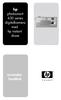 hp photosmart 430 series digitalkamera med hp instant share user's manual användarhandbok Information om varumärken och copyright Copyright 2003 Hewlett-Packard Company Med ensamrätt. Ingen del av det
hp photosmart 430 series digitalkamera med hp instant share user's manual användarhandbok Information om varumärken och copyright Copyright 2003 Hewlett-Packard Company Med ensamrätt. Ingen del av det
HP Photosmart R507/R607 digitalkamera med HP Instant Share. Användarhandbok
 HP Photosmart R507/R607 digitalkamera med HP Instant Share Användarhandbok Information om copyright och varumärken 2004 Copyright Hewlett-Packard Development Company, LP Det är inte tillåtet att reproducera,
HP Photosmart R507/R607 digitalkamera med HP Instant Share Användarhandbok Information om copyright och varumärken 2004 Copyright Hewlett-Packard Development Company, LP Det är inte tillåtet att reproducera,
Manual. Mini. En Joystickmus för styrning av datorer. 671216 Point-it! Mini USB. 671214 Point-it! Mini USB Kula
 Manual Mini En Joystickmus för styrning av datorer 671216 Point-it! Mini USB 671214 Point-it! Mini USB Kula Innehållsförteckning INLEDNING... 3 INSTALLATION... 3 MONTERING... 3 ANSLUTA POINT-IT! MINI TILL
Manual Mini En Joystickmus för styrning av datorer 671216 Point-it! Mini USB 671214 Point-it! Mini USB Kula Innehållsförteckning INLEDNING... 3 INSTALLATION... 3 MONTERING... 3 ANSLUTA POINT-IT! MINI TILL
Laganmälan & Laghantering
 203 Svenska Motorcykel- och Snöskoterförbundet Box 234 600 02 NORRKÖPING Tel. 0-23 0 80 www.svemo.se Laganmälan & Laghantering [En enkel guide för hur du anmäler ett lag i SVEMO TA.] Innehåll Innehåll...
203 Svenska Motorcykel- och Snöskoterförbundet Box 234 600 02 NORRKÖPING Tel. 0-23 0 80 www.svemo.se Laganmälan & Laghantering [En enkel guide för hur du anmäler ett lag i SVEMO TA.] Innehåll Innehåll...
Vad är WordPress? Medlemmar
 Vad är WordPress? WordPress är ett publiceringsverktyg som används för att kunna ändra och uppdatera innehåll på en webbplats. Varje gång ni är inloggad på er nya webbplats så använder ni er av detta verktyg,
Vad är WordPress? WordPress är ett publiceringsverktyg som används för att kunna ändra och uppdatera innehåll på en webbplats. Varje gång ni är inloggad på er nya webbplats så använder ni er av detta verktyg,
Innehållsförteckning Komma igång med kameran 2 Produktöversikt, funktioner 17 Få ut mer av din kamera 19 Lösa kameraproblem 23 Bilaga 24
 Innehållsförteckning Komma igång med kameran 2 Sätta i och ladda batteriet 2 Använda ett SD- eller SDHC-kort (tillbehör) 5 Sätta på kameran 6 Ställa in språk samt datum och tid 7 Ta en bild eller spela
Innehållsförteckning Komma igång med kameran 2 Sätta i och ladda batteriet 2 Använda ett SD- eller SDHC-kort (tillbehör) 5 Sätta på kameran 6 Ställa in språk samt datum och tid 7 Ta en bild eller spela
Jo, Den Talande Boken har så många möjligheter inbyggda, att den kan användas från förskoleklassen och ända upp på högstadiet.
 Förord Den här webbversionen av Den Talande Boken är en vidareutveckling av det snart 20 år gamla program, som alltid varit så populärt i skolan. Och varför är det nu så? Jo, Den Talande Boken har så många
Förord Den här webbversionen av Den Talande Boken är en vidareutveckling av det snart 20 år gamla program, som alltid varit så populärt i skolan. Och varför är det nu så? Jo, Den Talande Boken har så många
Texturbild. Lagerpaletten du kommer arbeta med ser du till höger. 1. Kopiera bakgrunden till ett nytt lager och gör den svartvit.
 Texturbild En guide om hur man skapar en bild med matta färger och texturiserad yta. Guiden innehåller moment där man får pröva sig fram och resultatet kanske inte blir det man tänkt sig direkt, men med
Texturbild En guide om hur man skapar en bild med matta färger och texturiserad yta. Guiden innehåller moment där man får pröva sig fram och resultatet kanske inte blir det man tänkt sig direkt, men med
Fullför installation av ELIQ
 Fullför installation av ELIQ För Enova pilot skall kunna starta och för att du skall få bästa hjälp med att optimera din elförbrukning så behöver du fullföra din installation av din utrustning: ELIQ Elmätarsensor
Fullför installation av ELIQ För Enova pilot skall kunna starta och för att du skall få bästa hjälp med att optimera din elförbrukning så behöver du fullföra din installation av din utrustning: ELIQ Elmätarsensor
Arbeta bäst där du är Dialect Unified Mi
 Arbeta bäst där du är Dialect Unified Mi [Skriv sammanfattningen av dokumentet här. Det är vanligtvis en kort sammanfattning av innehållet i dokumentet. Skriv sammanfattningen av dokumentet här. Det är
Arbeta bäst där du är Dialect Unified Mi [Skriv sammanfattningen av dokumentet här. Det är vanligtvis en kort sammanfattning av innehållet i dokumentet. Skriv sammanfattningen av dokumentet här. Det är
Svenska. Flerfunktionell Digitalkamera med zoom. Användarhandledning
 Svenska Flerfunktionell Digitalkamera med zoom Användarhandledning INNEHÅLLSFÖRTECKNING Identifiera komponenternai... 1 Ikoner på LCD-displayen... 2 Förberedelser... 2 Sätta i batterier... 2 Sätta i SD/MMC-kortet...
Svenska Flerfunktionell Digitalkamera med zoom Användarhandledning INNEHÅLLSFÖRTECKNING Identifiera komponenternai... 1 Ikoner på LCD-displayen... 2 Förberedelser... 2 Sätta i batterier... 2 Sätta i SD/MMC-kortet...
